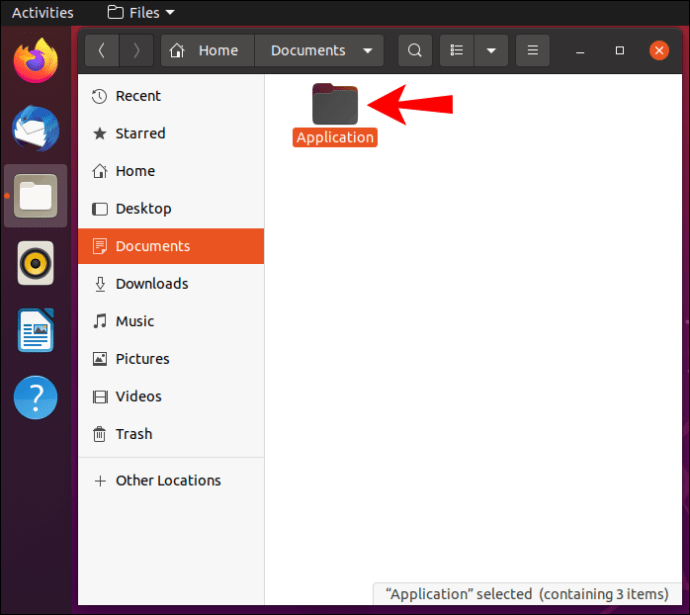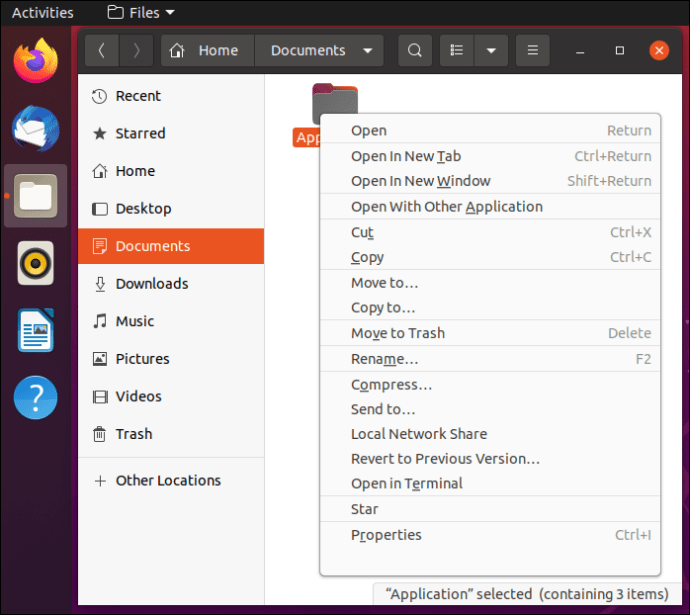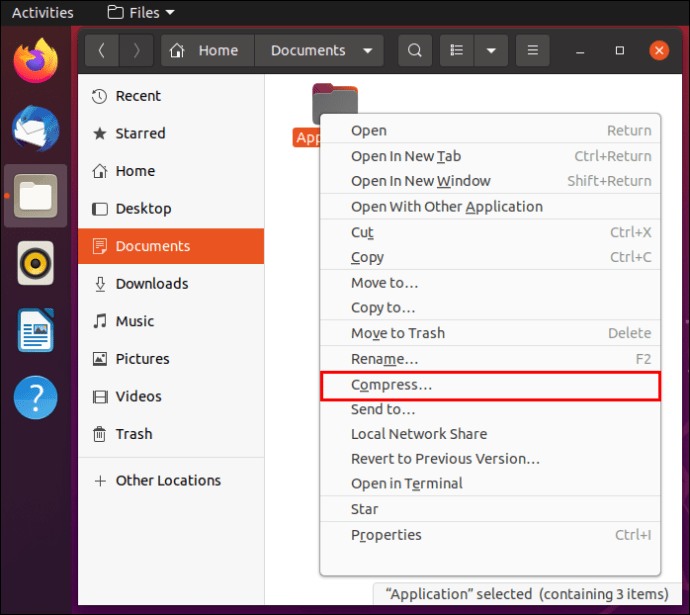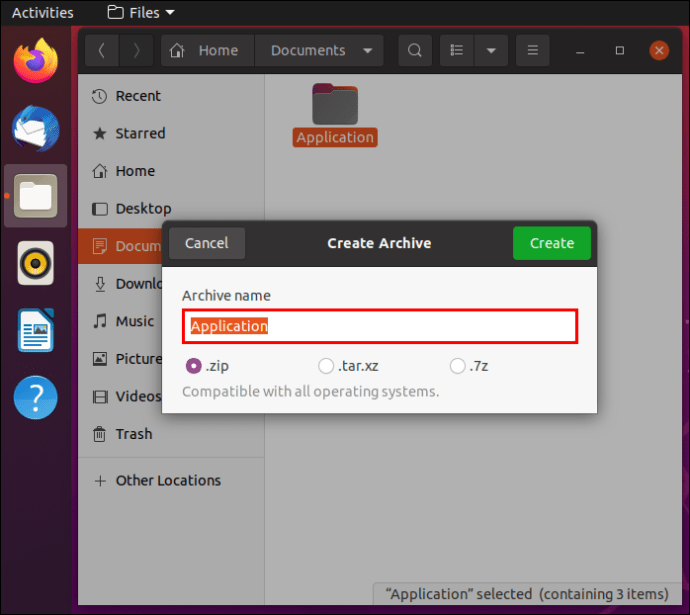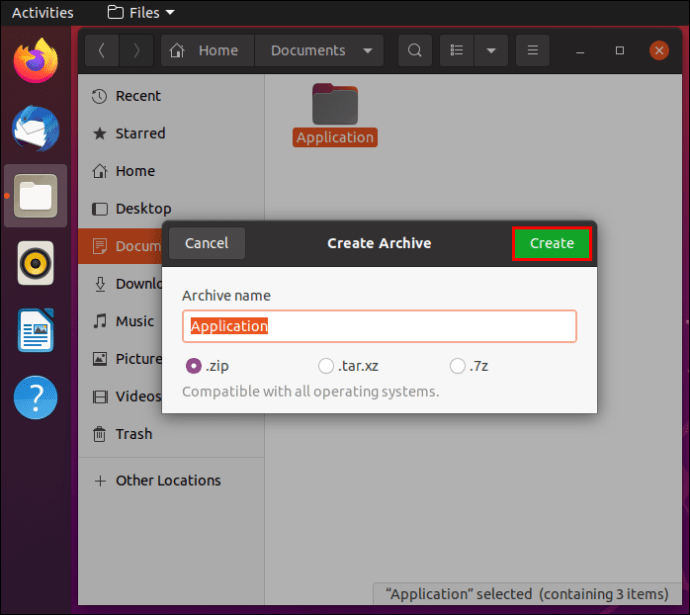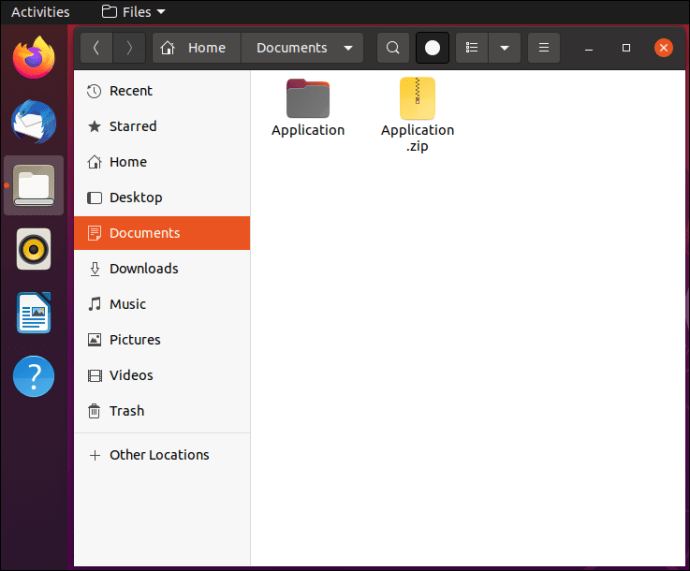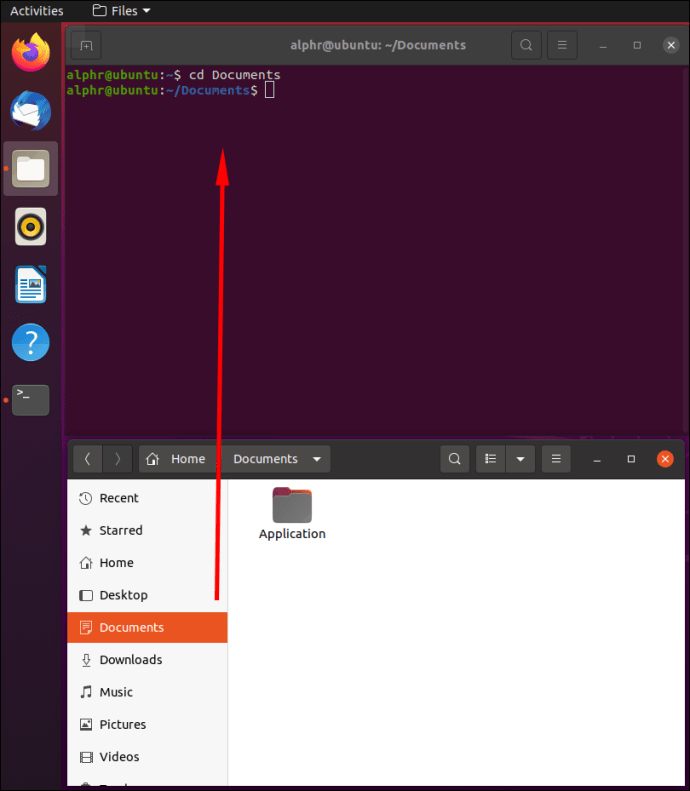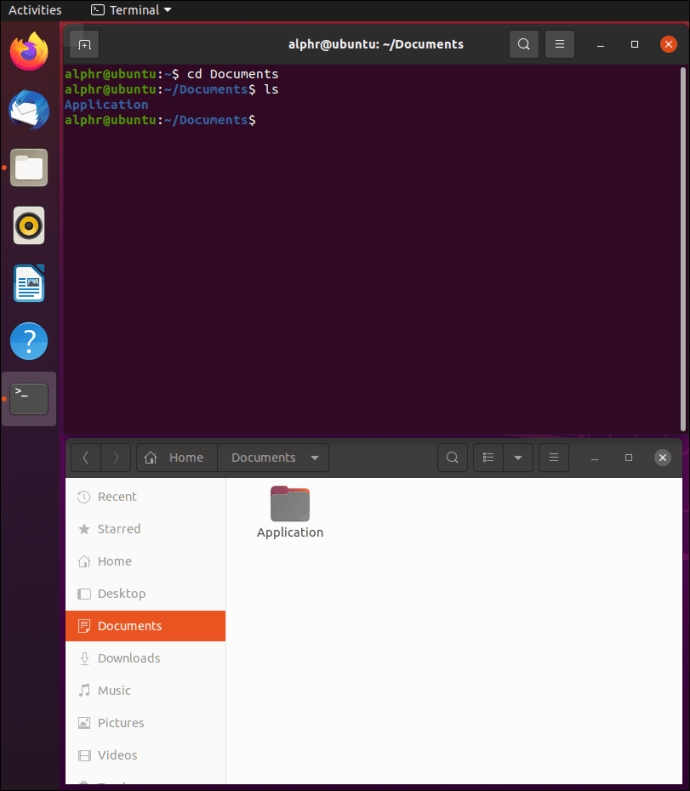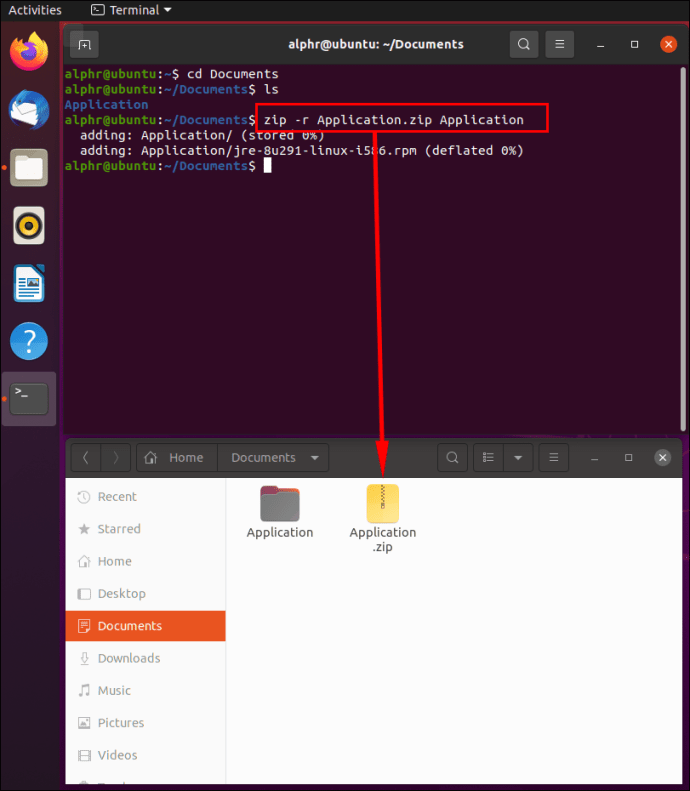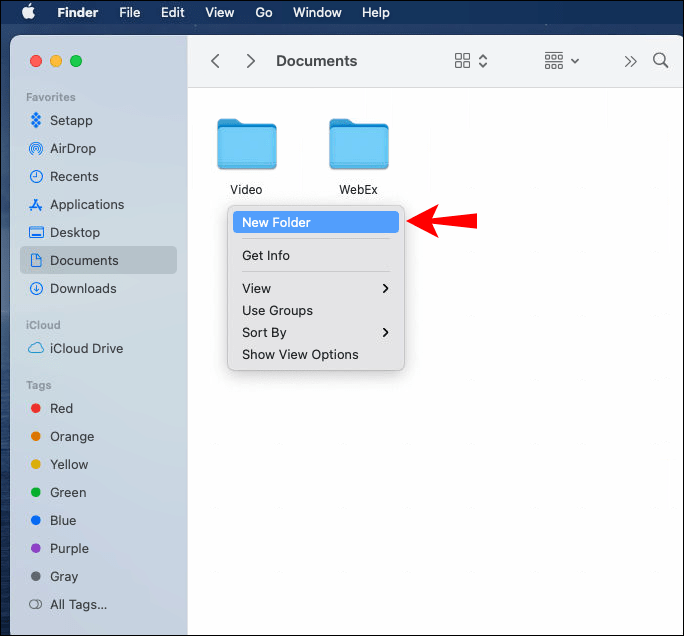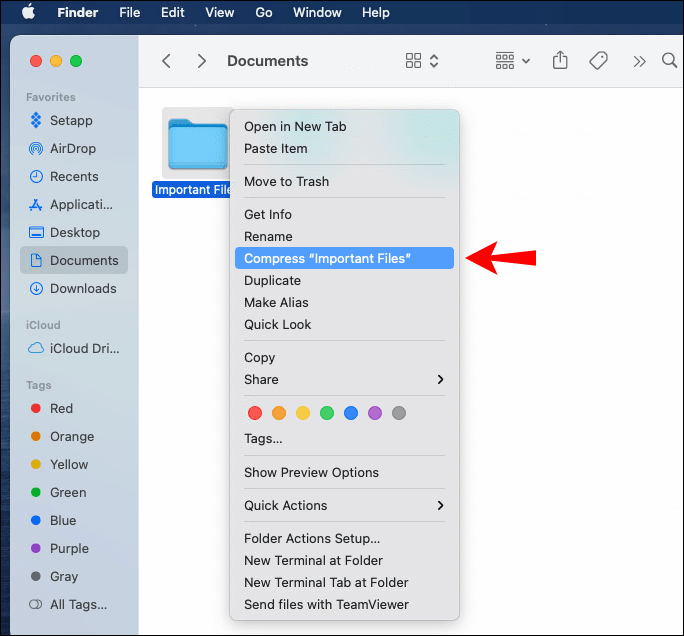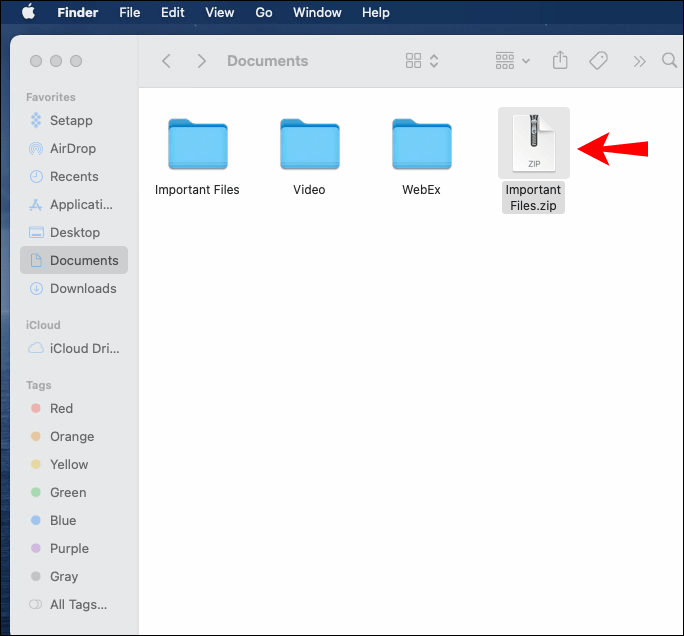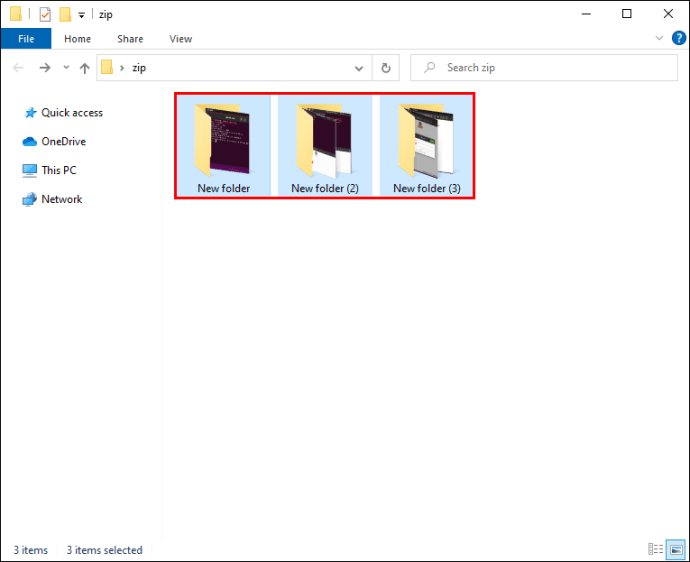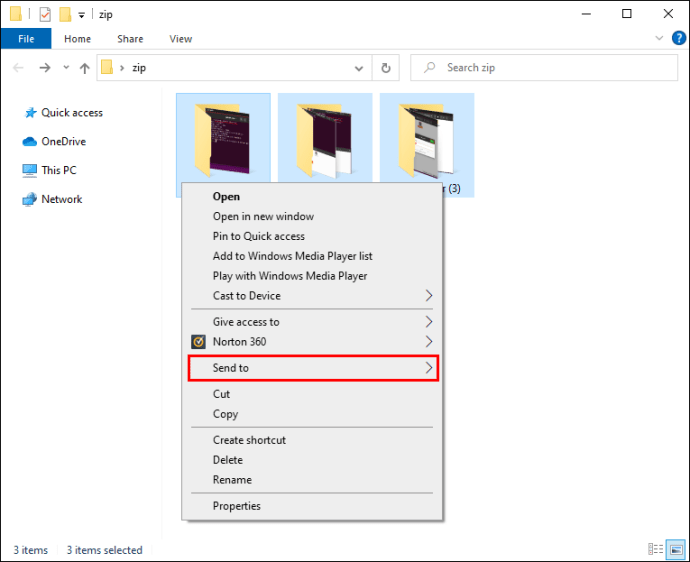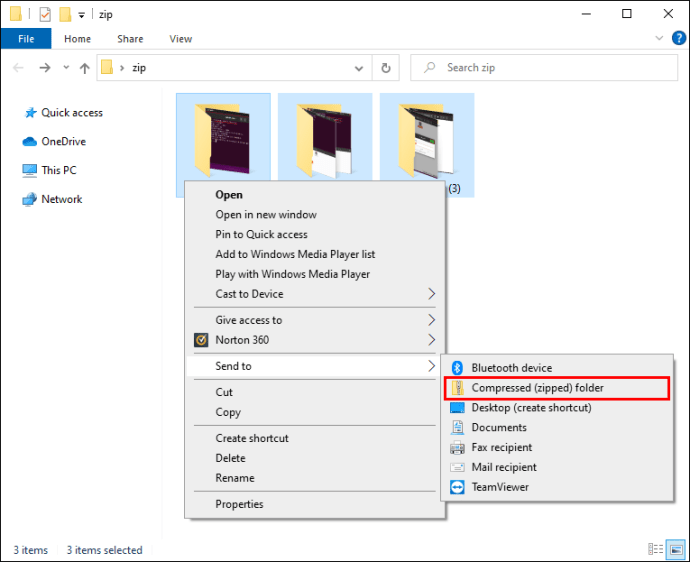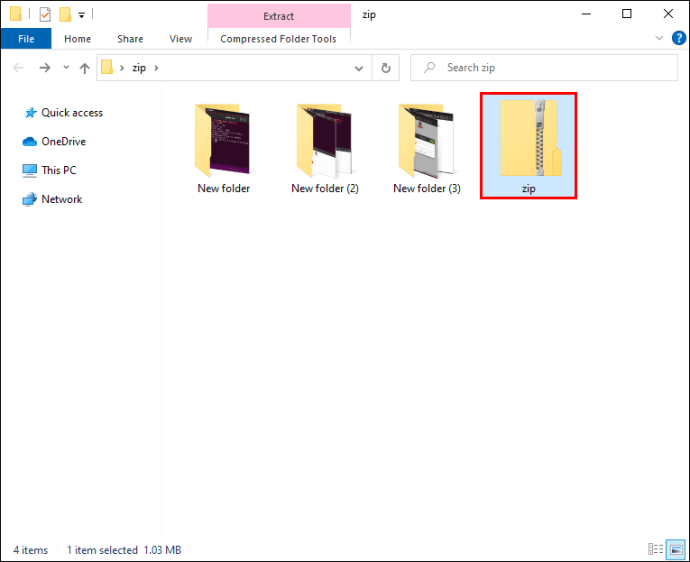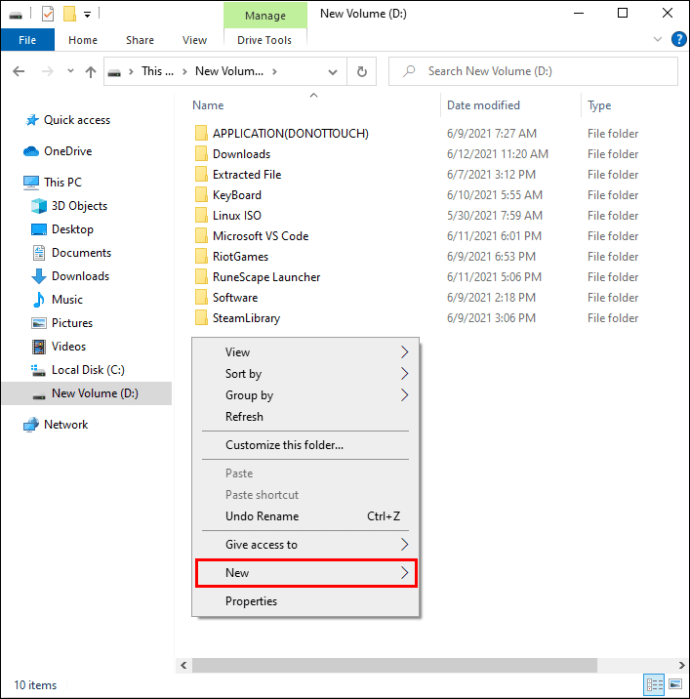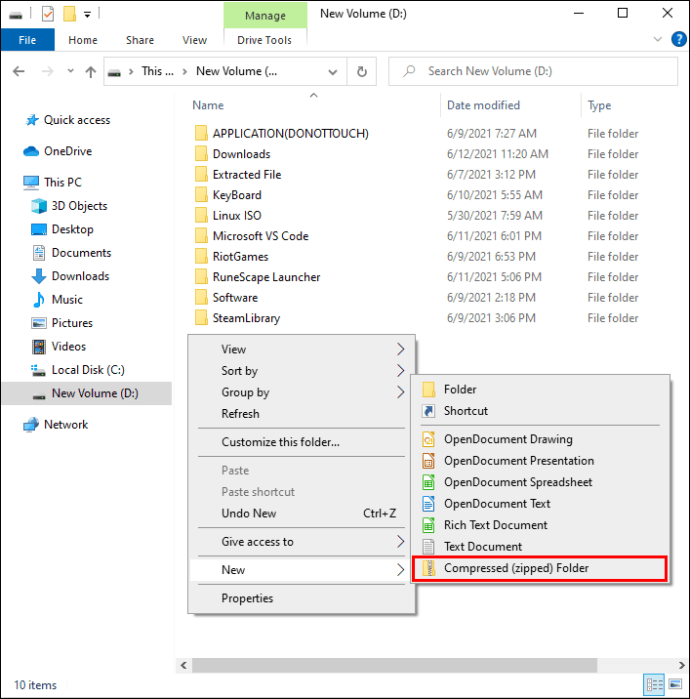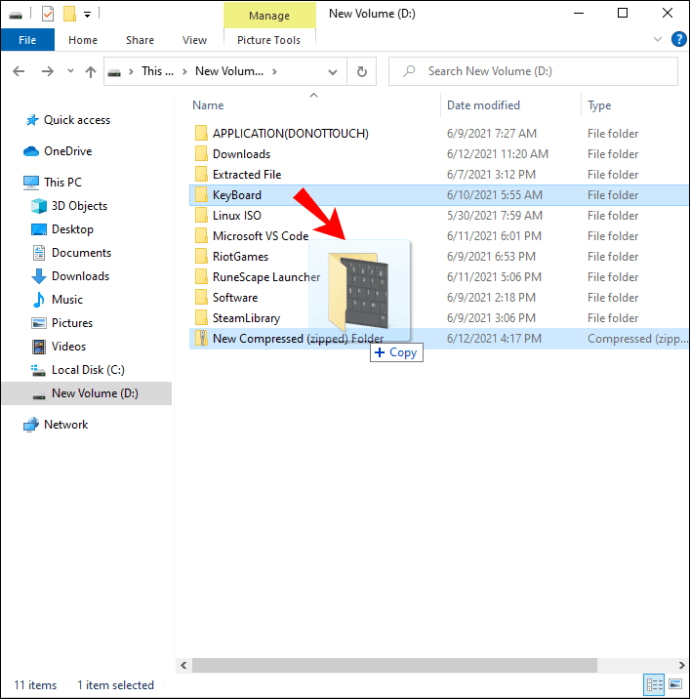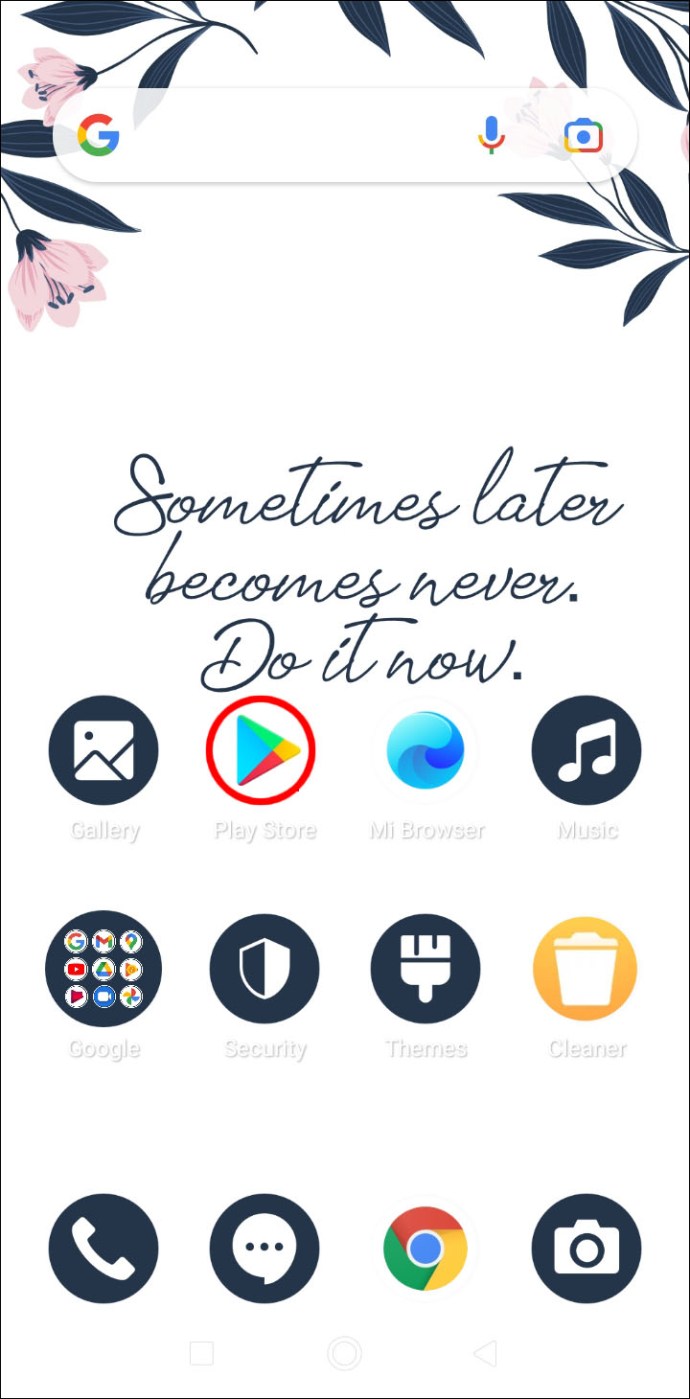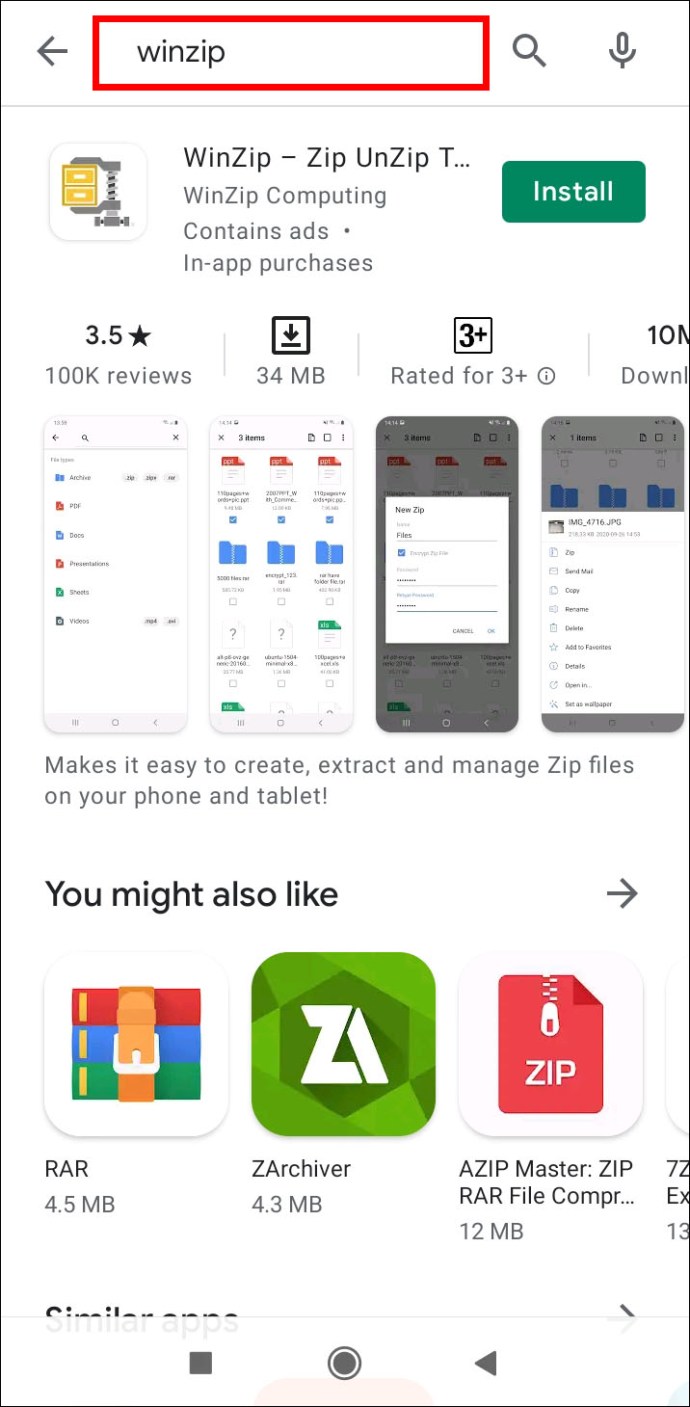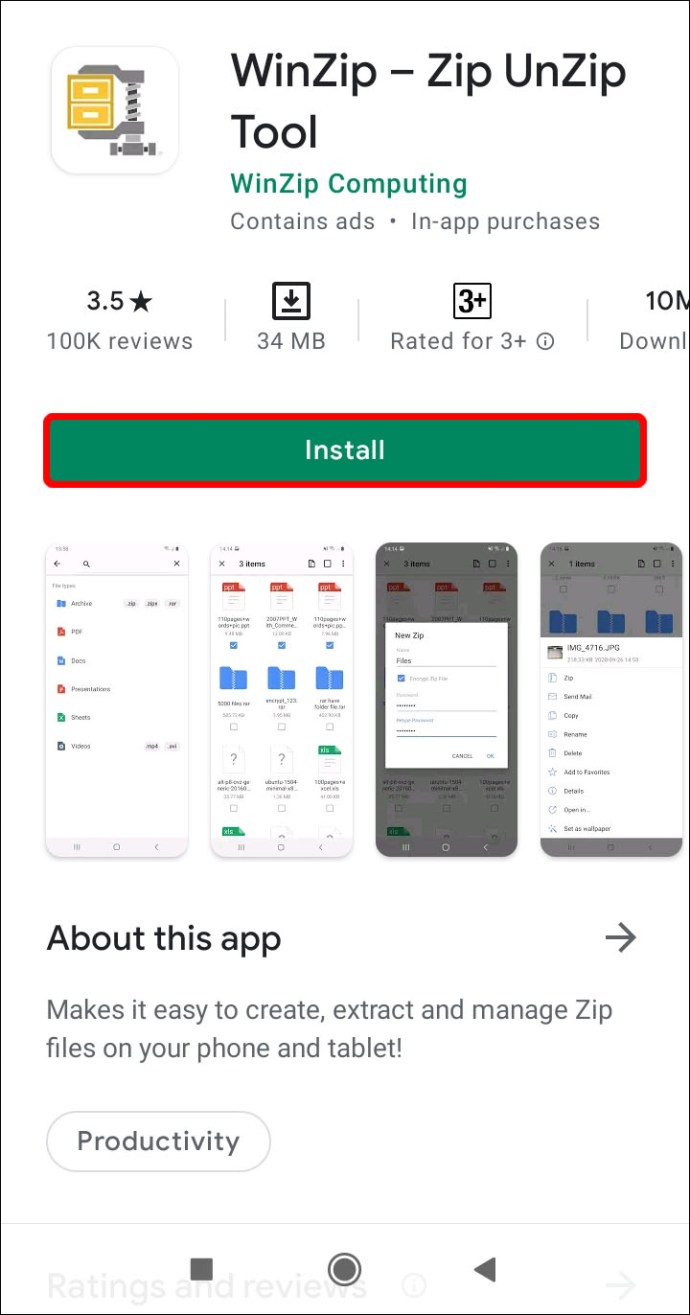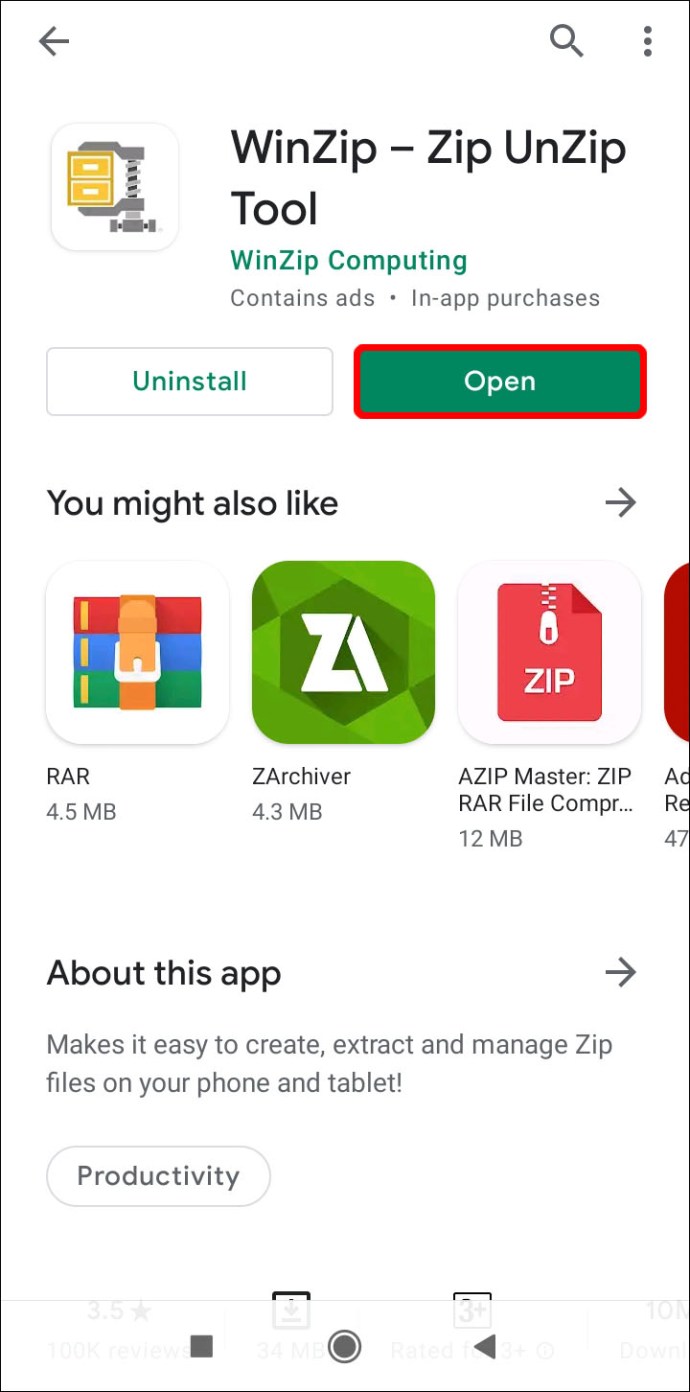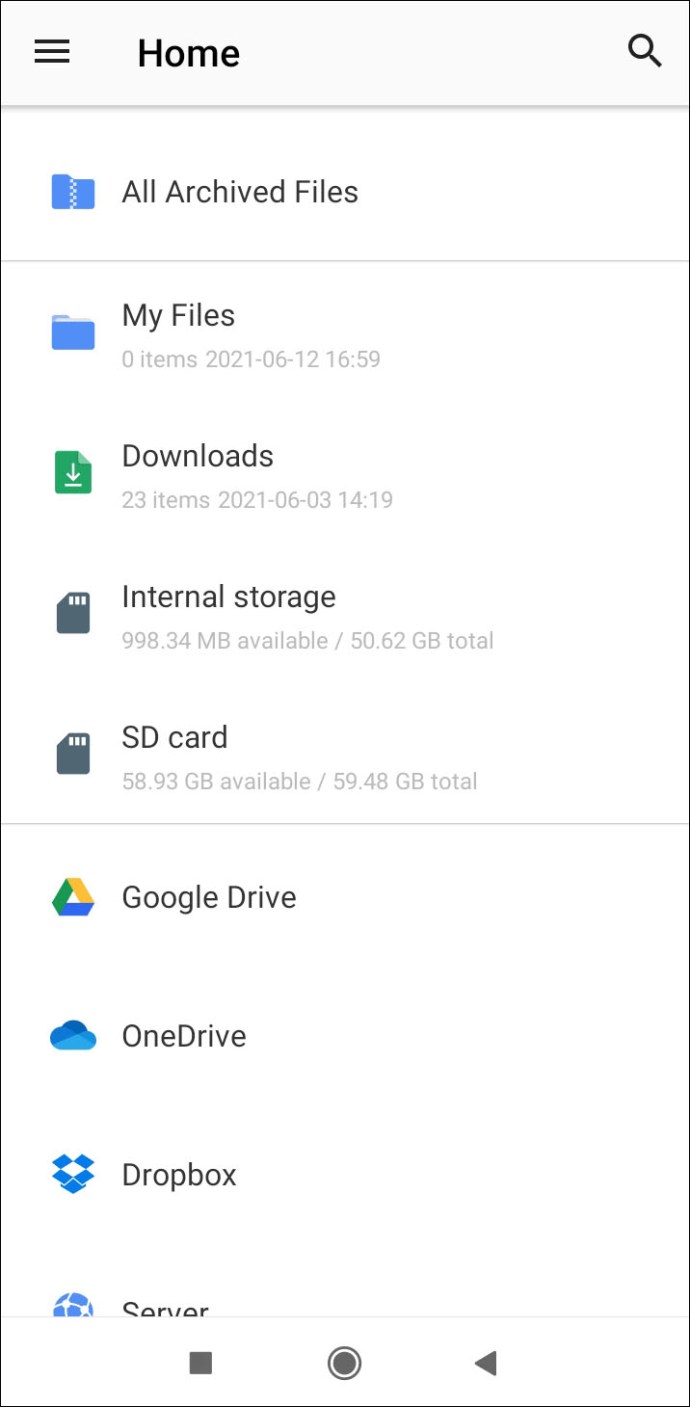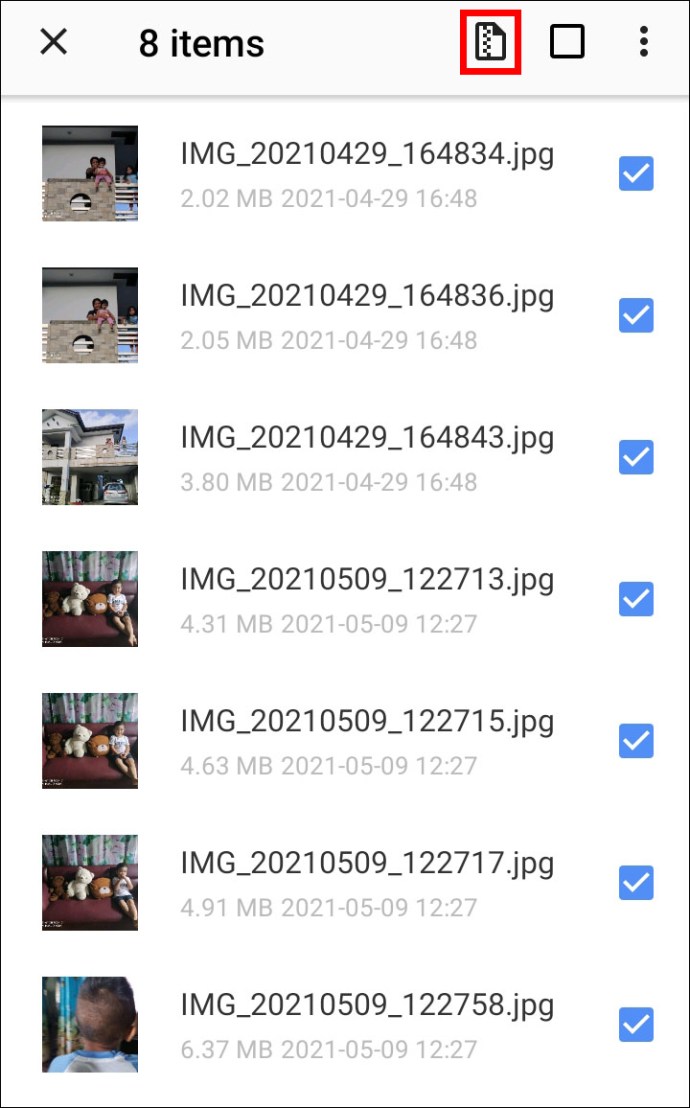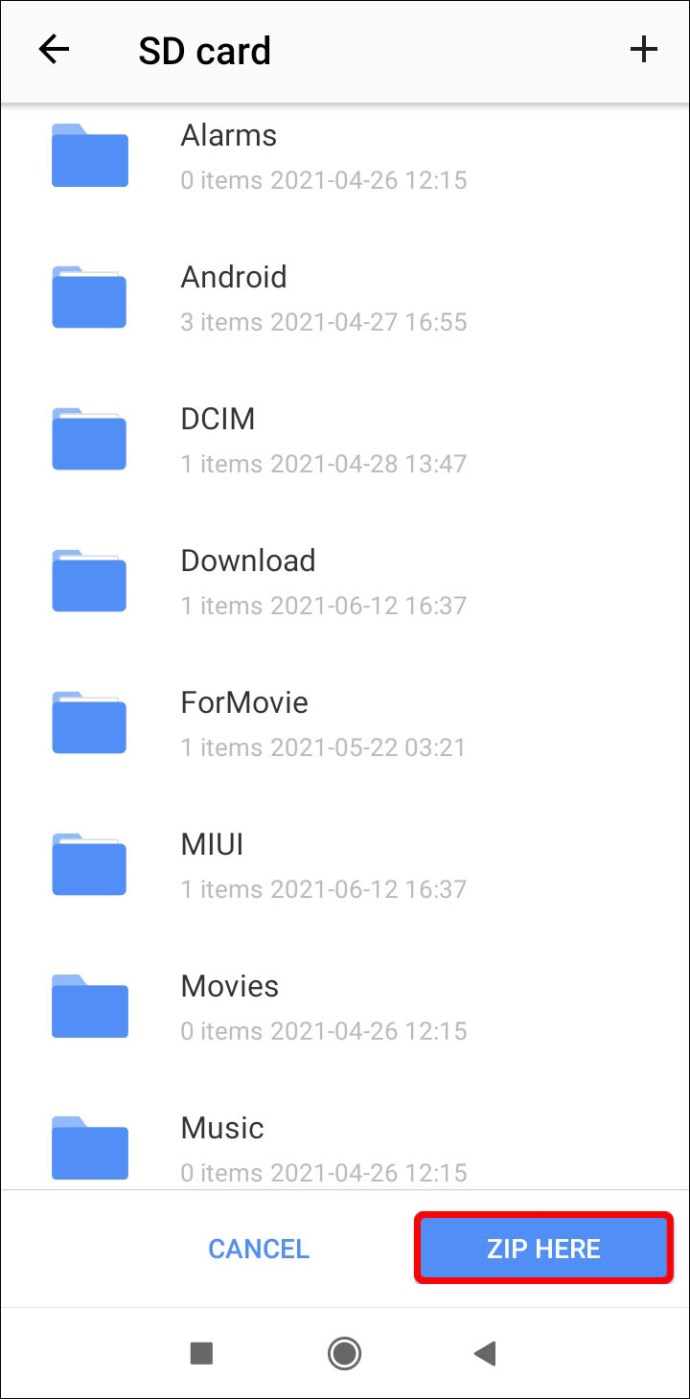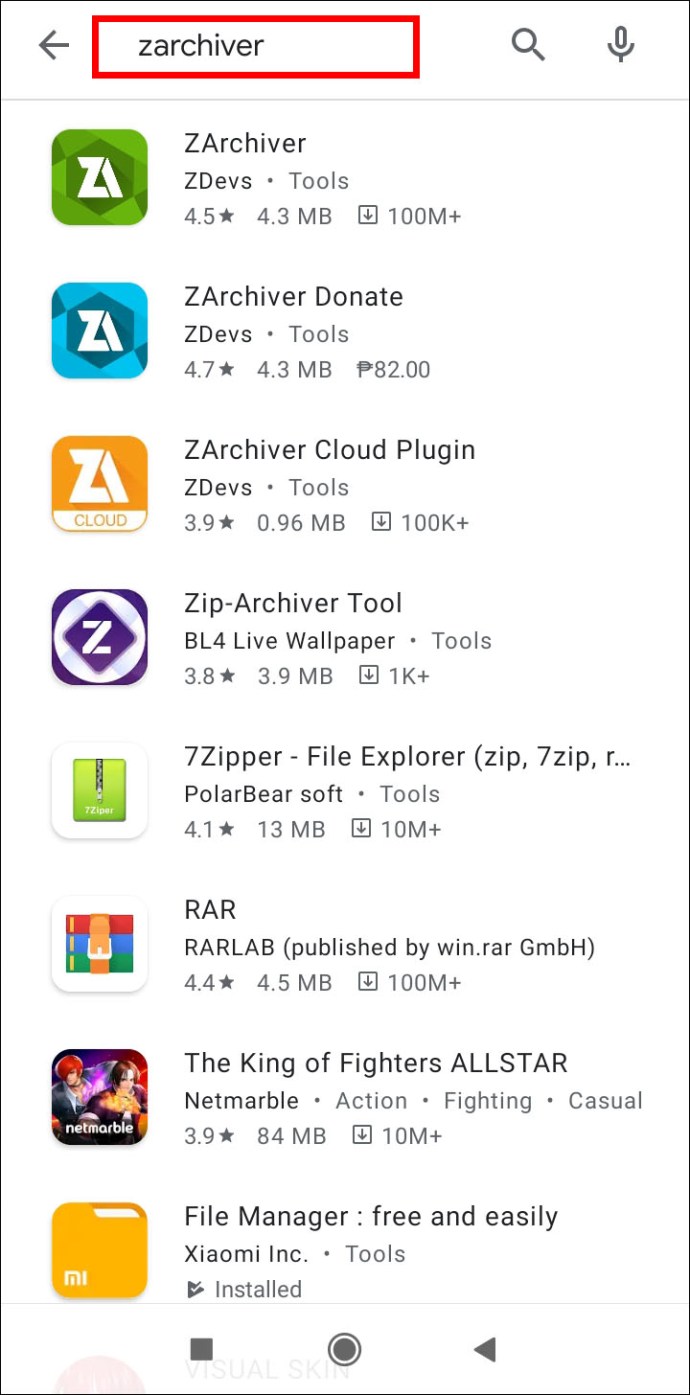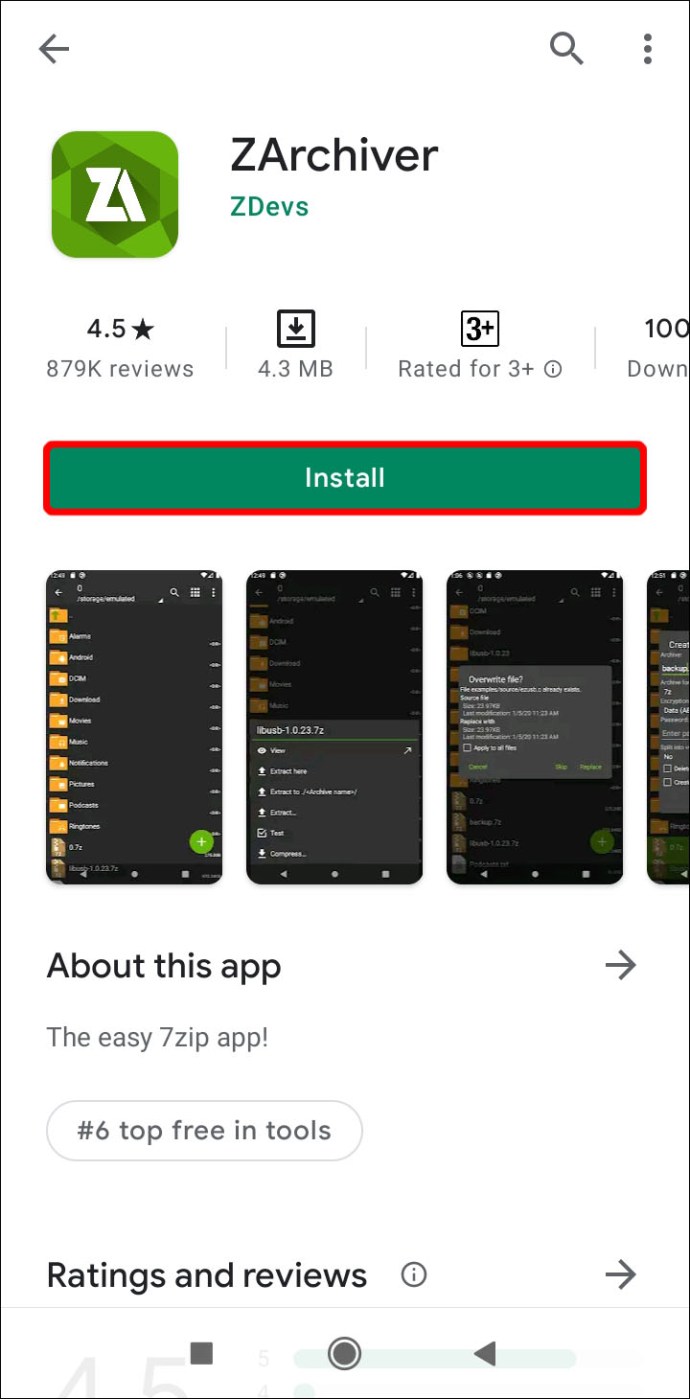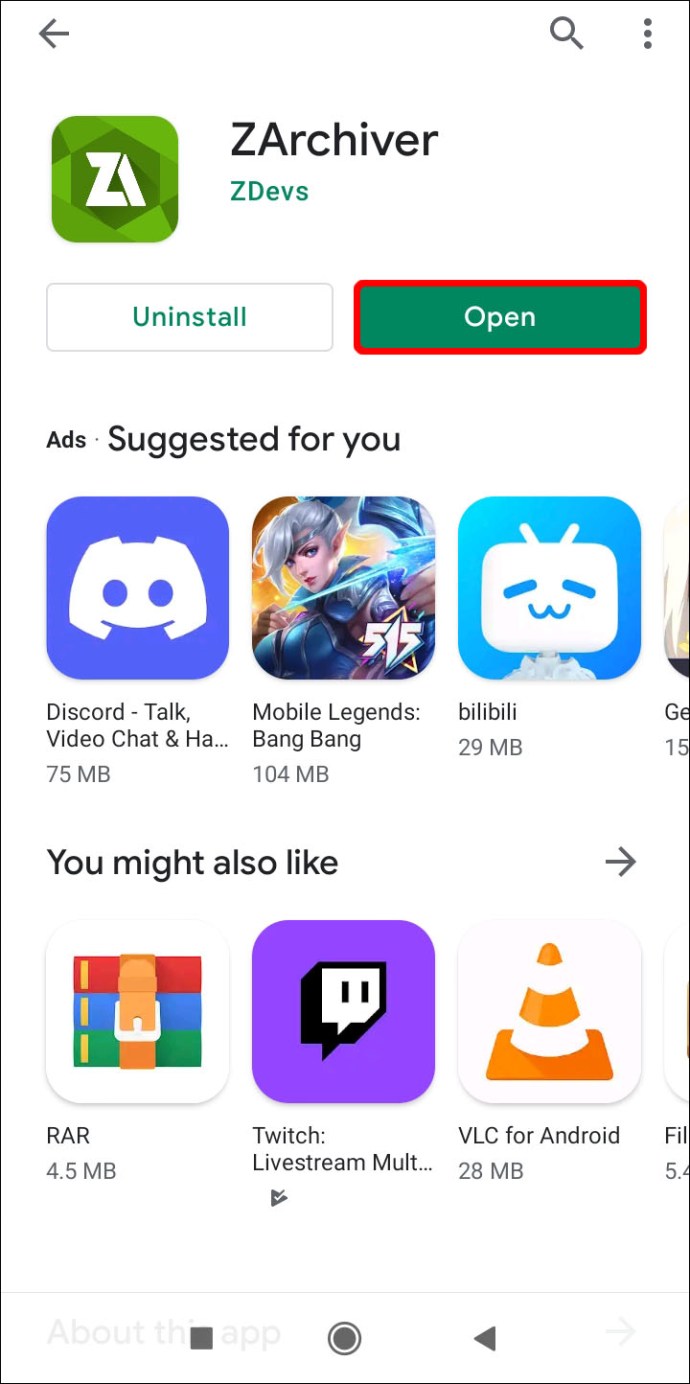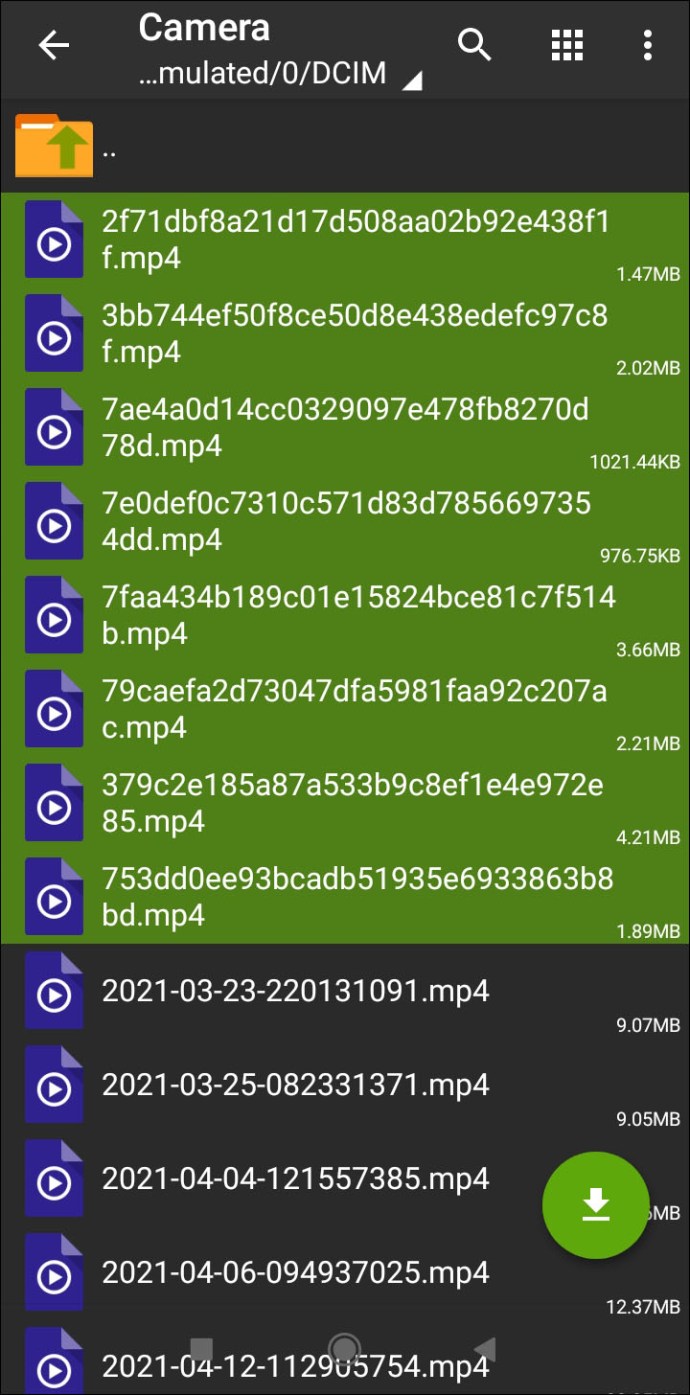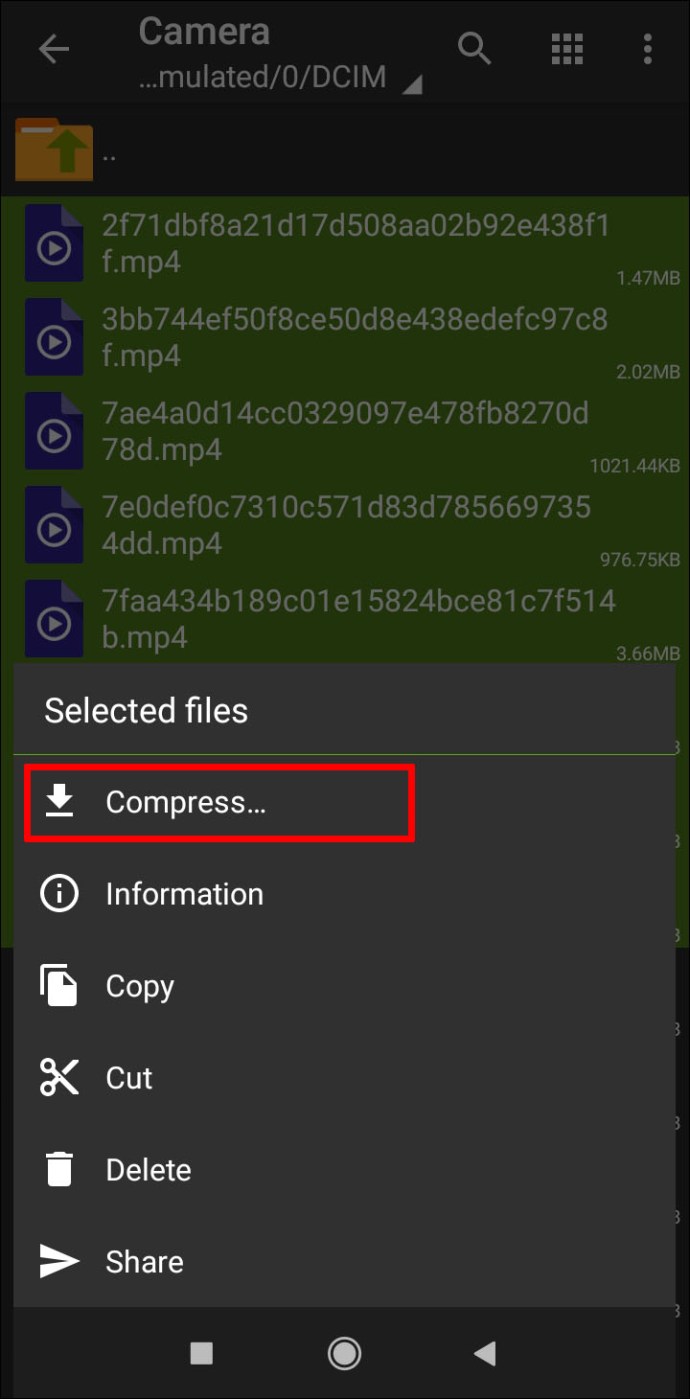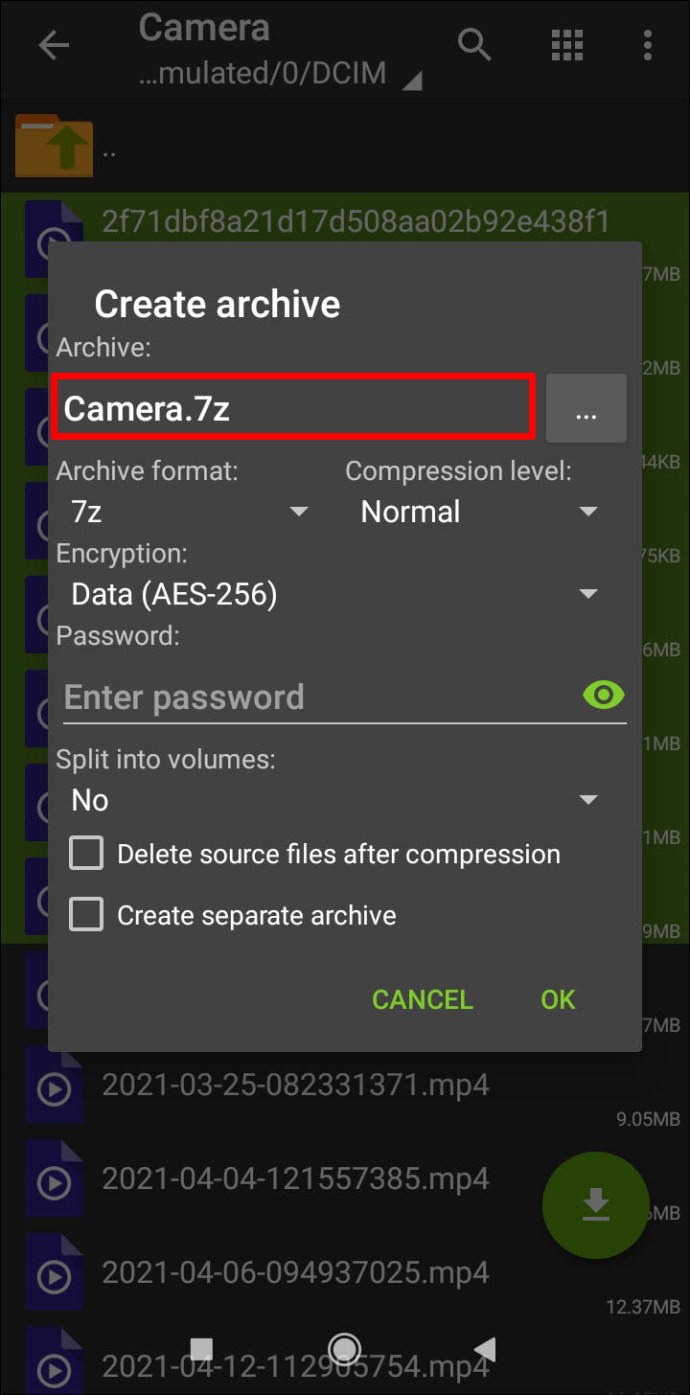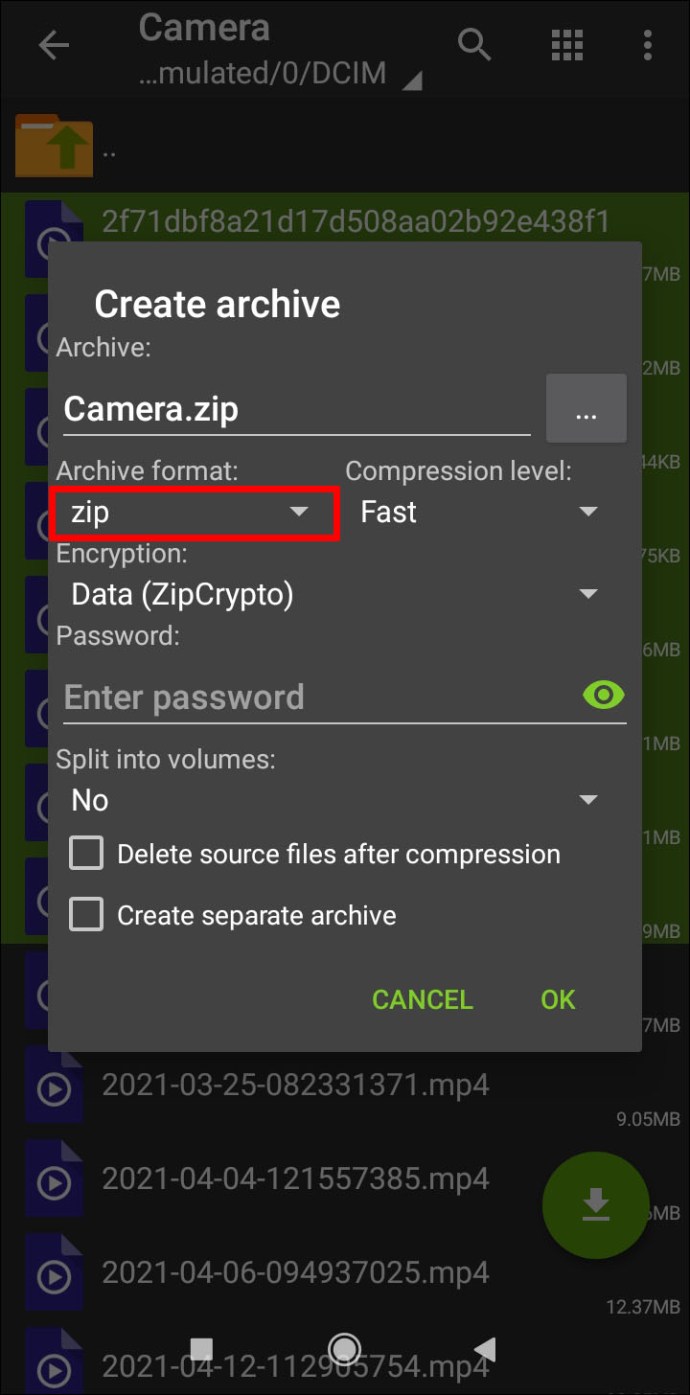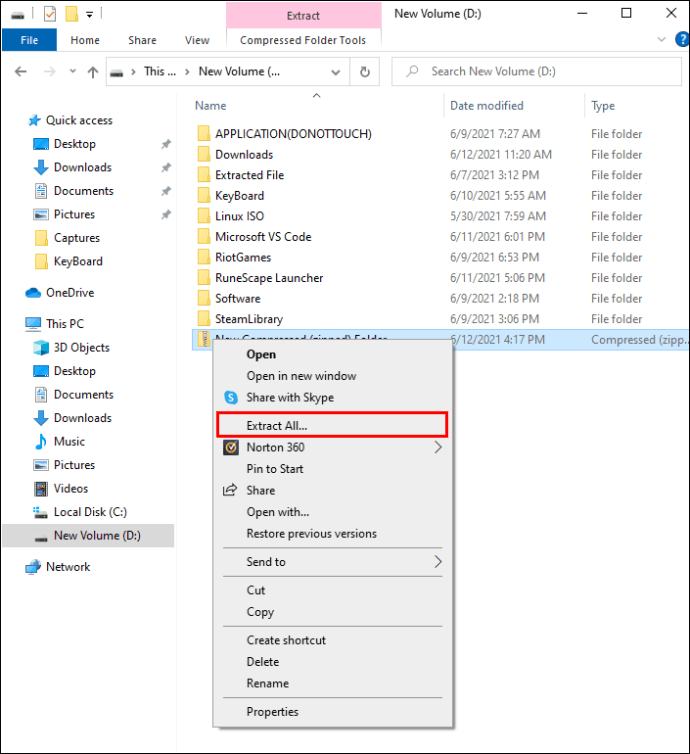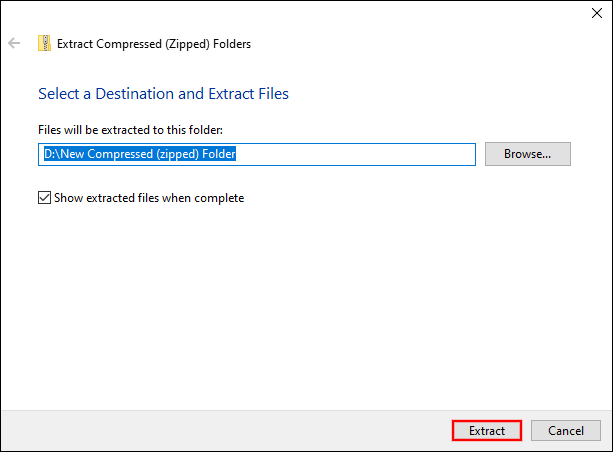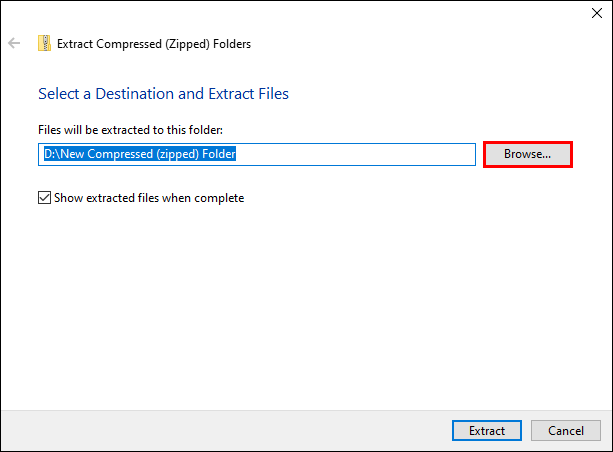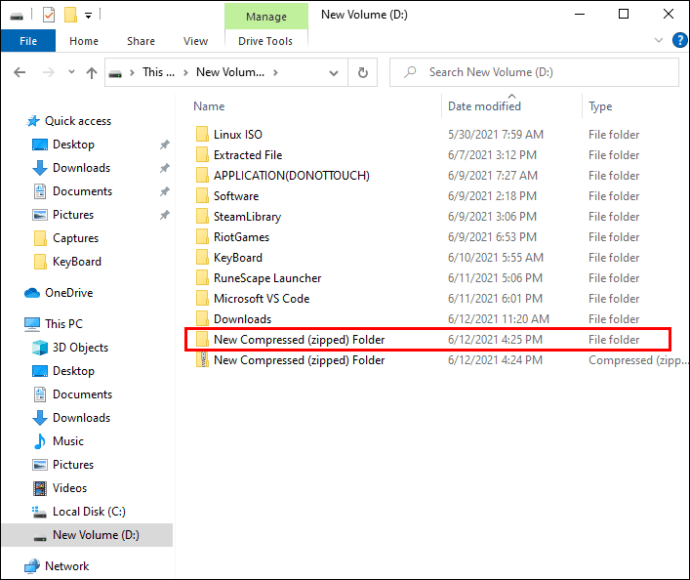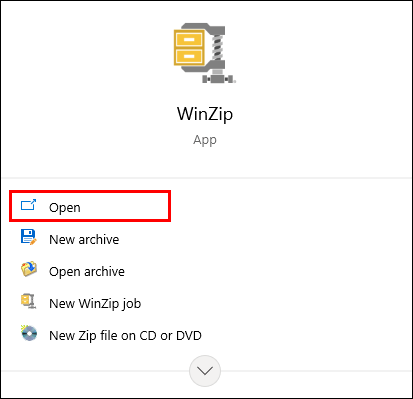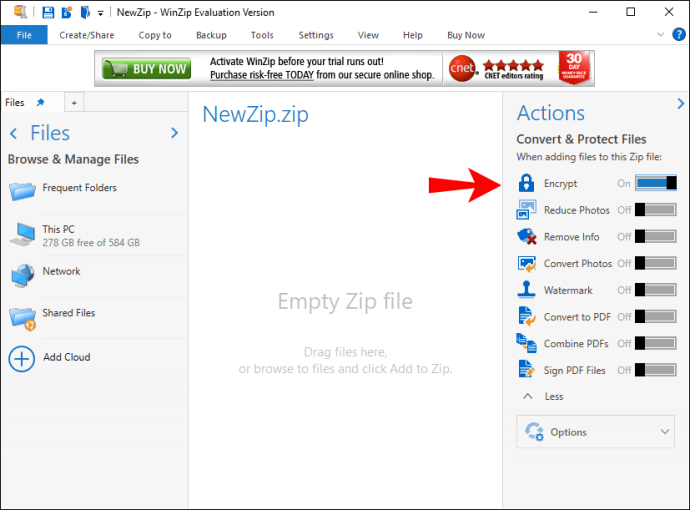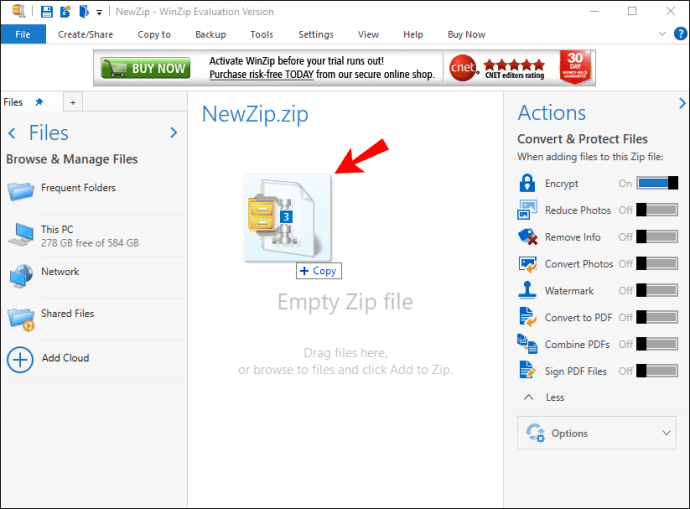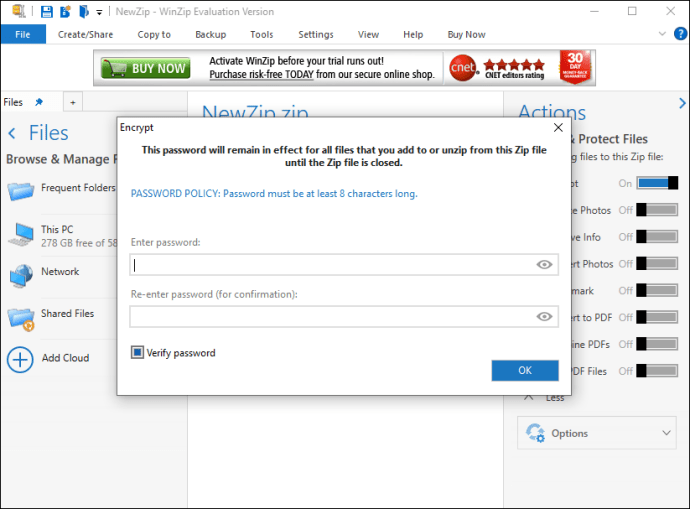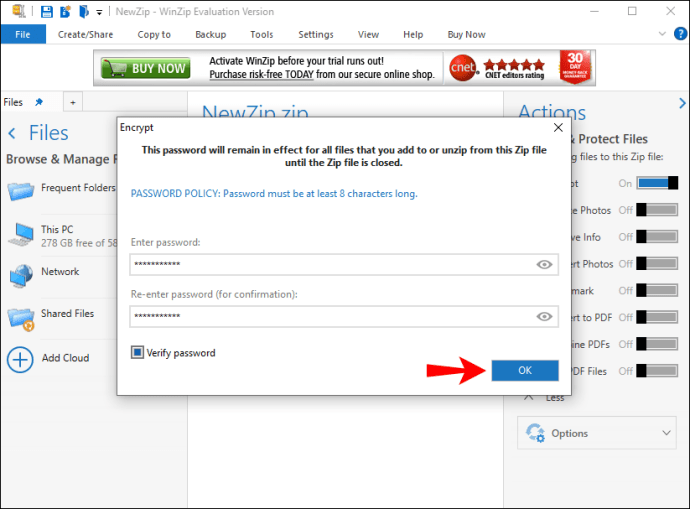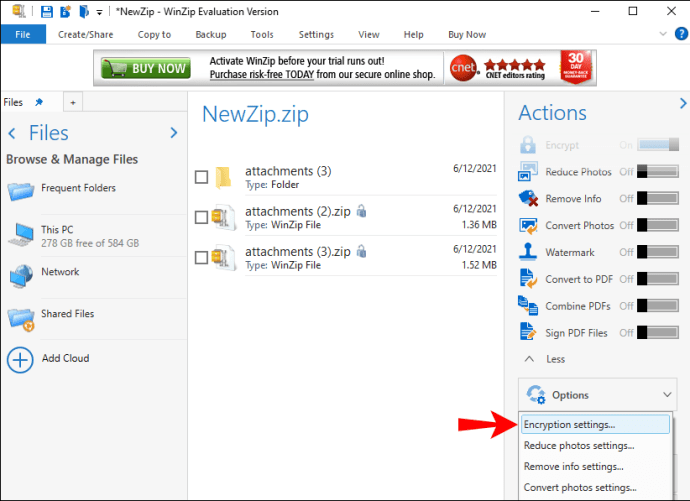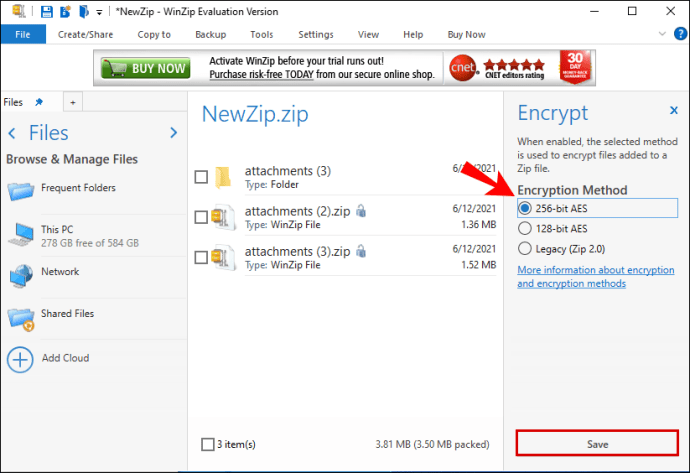ЗИП датотеке вам омогућавају да шаљете веће фасцикле и датотеке јер су мање након компресије. Уместо слања великих датотека путем е-поште, ЗИП датотека је компактнија за преузимање и штеди време. Ове датотеке такође делују као одличне архиве за бољу организацију.
Ако тражите упутства о томе како да направите ЗИП датотеку, не тражите даље. У овом чланку ћемо вас научити како да компримујете датотеке на многим доступним платформама. Такође ћемо одговорити на нека од ваших горућих питања о ЗИП датотекама.
Како направити зип датотеку?
Можете креирати ЗИП датотеке и на рачунарима и на мобилним телефонима. Оперативни систем није битан, иако ће се тачне методе разликовати. ЗИП датотеке су згодне, због чега вам многе платформе омогућавају да их креирате.
Линук
На Линук-у, креирање ЗИП датотеке је једноставно само неколико кликова. Све што треба да урадите је да изаберете датотеке и фасцикле за компримовање. Након тога, можете га послати некоме, сачувати на другој локацији или задржати тамо где сте га креирали.
Ово су кораци за креирање ЗИП датотеке на Линуку:
- Изаберите датотеке и фасцикле које желите да компримујете.
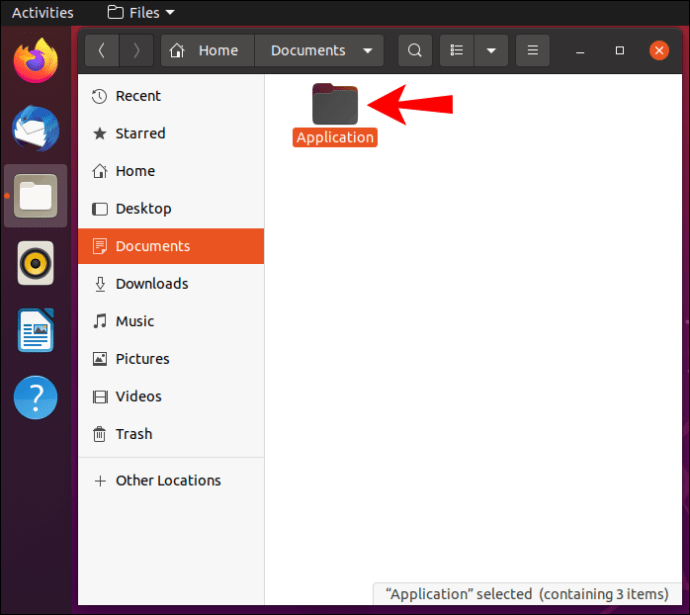
- Када завршите са одабиром објеката, кликните десним тастером миша на простор око њих.
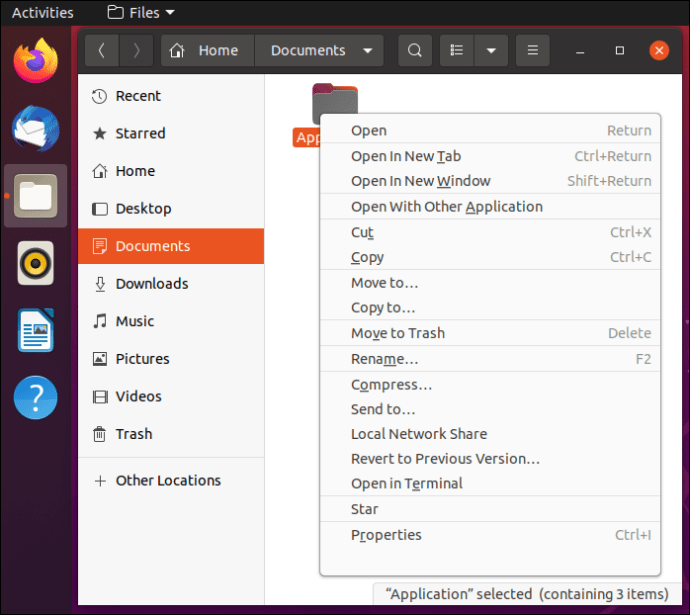
- Изаберите „Цомпресс“.
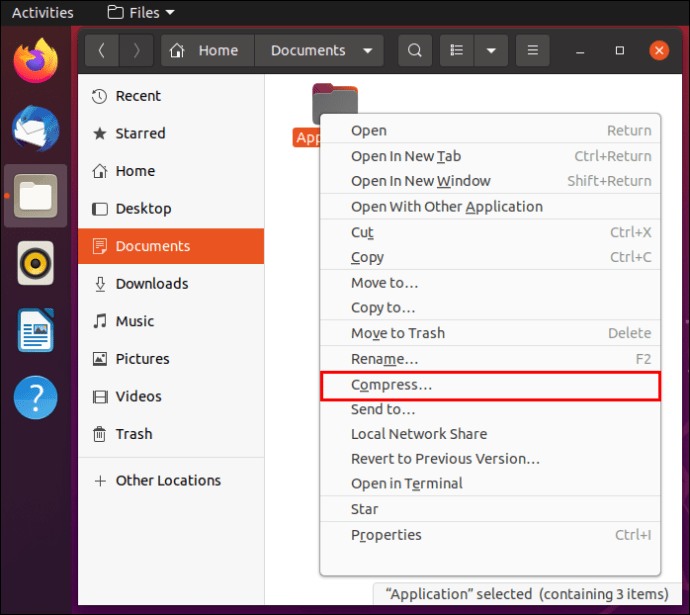
- Појавиће се прозор са ознаком „Креирај архиву“ који вам омогућава да дате име архиви.
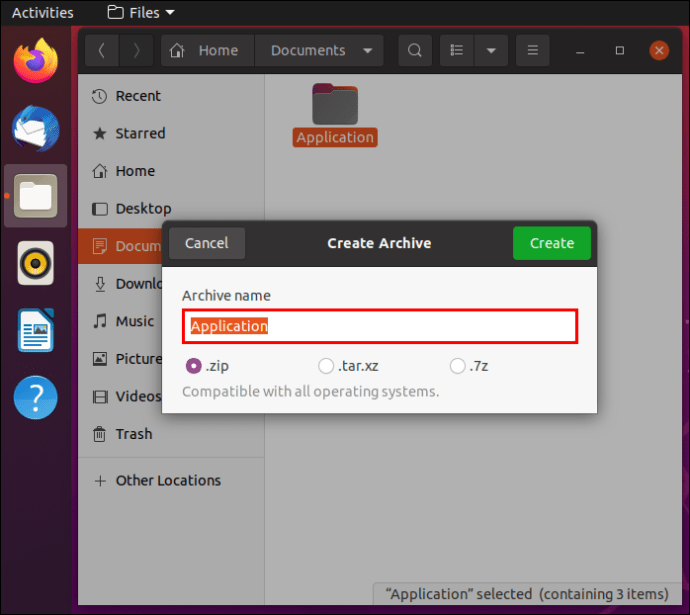
- Након тога, изаберите опцију „.зип“ испод и кликните на дугме „Креирај“ у горњем десном углу.
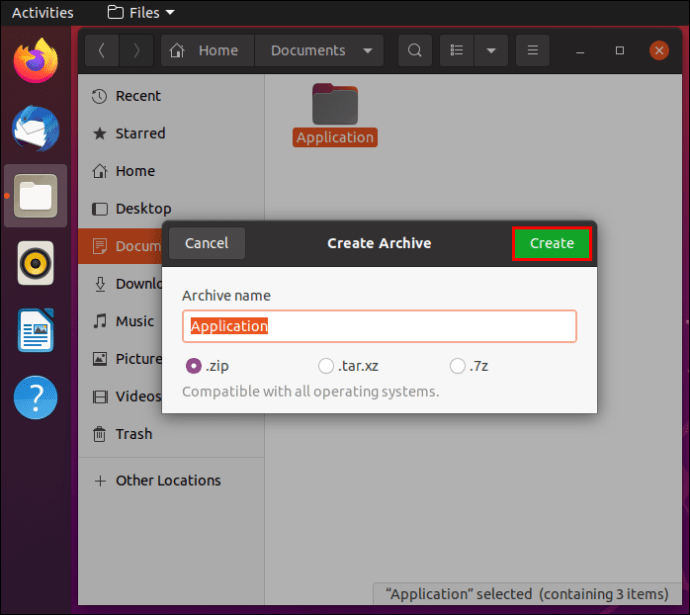
- Након кратког чекања, можете пронаћи ЗИП датотеку у истом директоријуму.
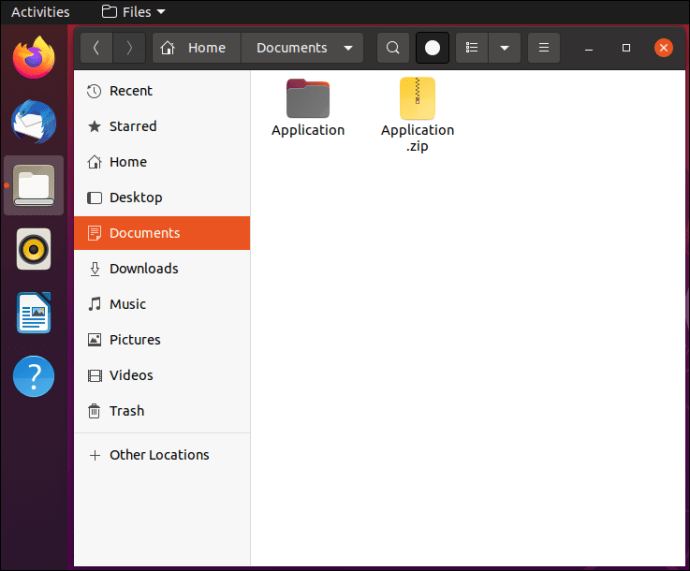
Понекад подршка за ЗИП није инсталирана, али то можете лако да исправите. Једноставно покрените „судо апт инсталл зип унзип“ и требало би да имате могућност компресије ЗИП-а. Ако ваша Линук верзија већ има подршку за ЗИП, неће је поново инсталирати.

Овај метод ради са Убунту-ом и многим другим Линук дистрибуцијама.
Такође можете користити командну линију за компримовање датотека.
- Отворите командну линију, а затим откуцајте „ЦД директоријум“, у овом случају „ЦД документи“.
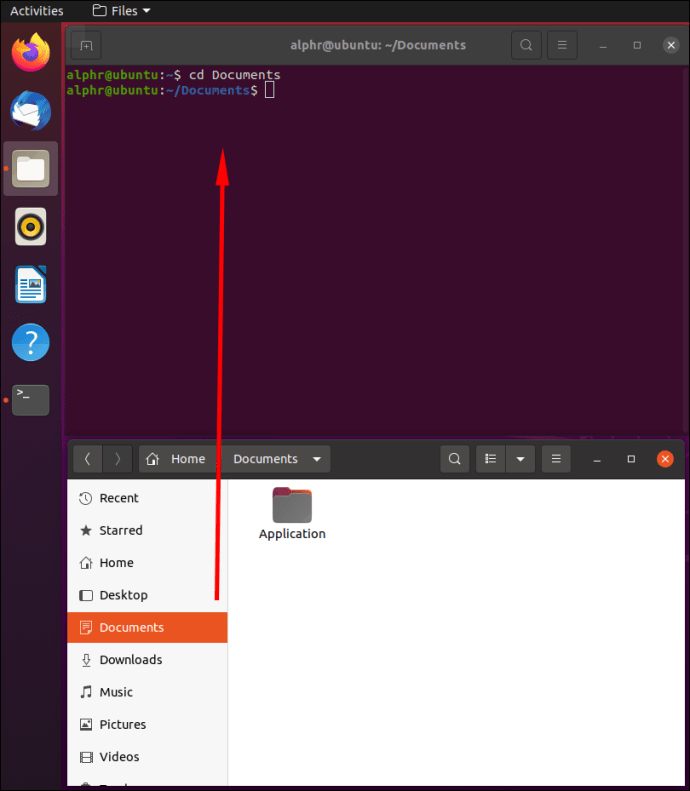
- Да бисте видели листе у директоријуму, откуцајте „ЛС“.
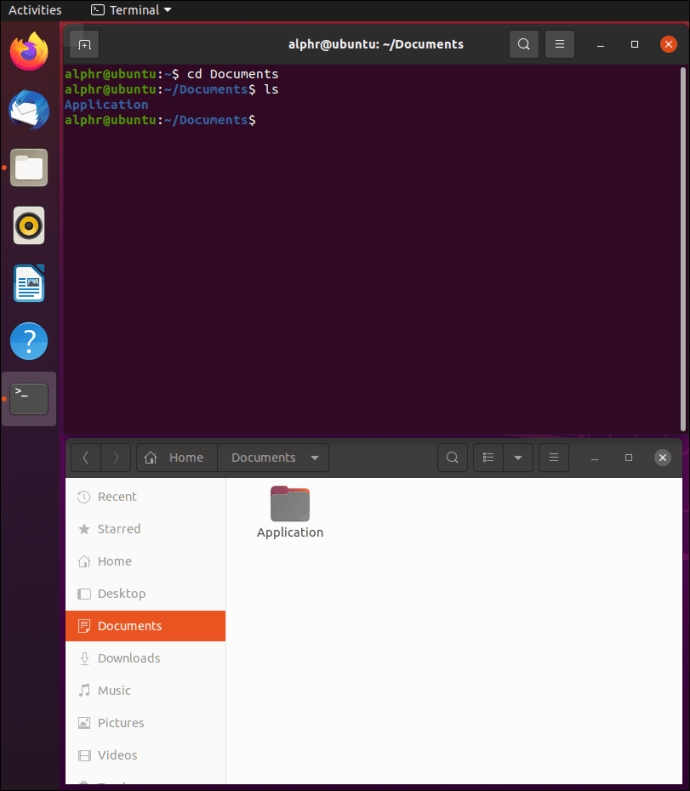
- Откуцајте зип -р име фасцикле.зип име фасцикле.
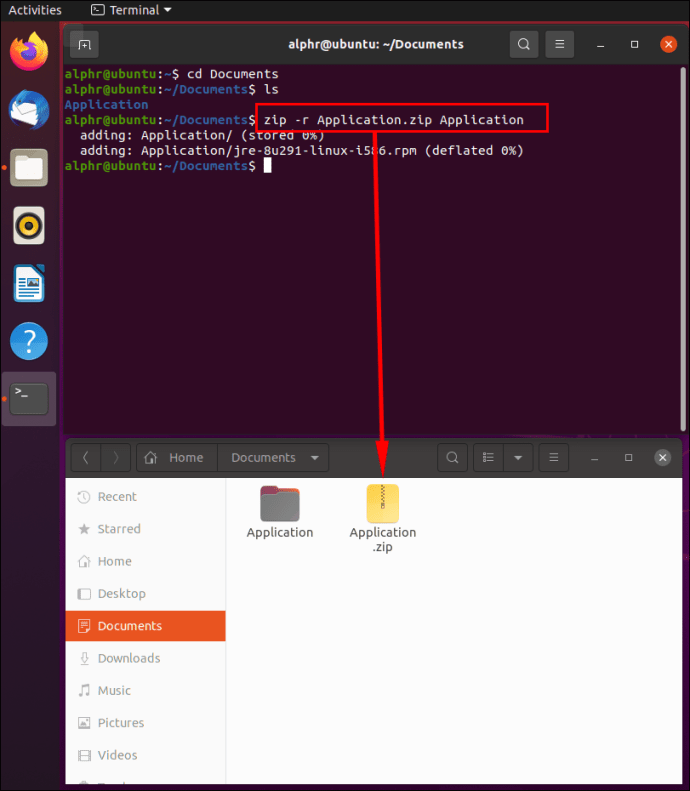
- Сачекајте да се процес заврши.
Називи архиве и датотека морају бити стварни називи ваше датотеке. Екстензије такође треба да буду откуцане заједно са именима.
Мац
Мац ОС Кс вам такође омогућава да лако креирате ЗИП датотеке. Процес траје врло мало времена да се заврши, а када завршите, можете уштедети много простора на чврстом диску.
Овако правите ЗИП датотеке на свом Мац-у:
- Креирате нову фасциклу.
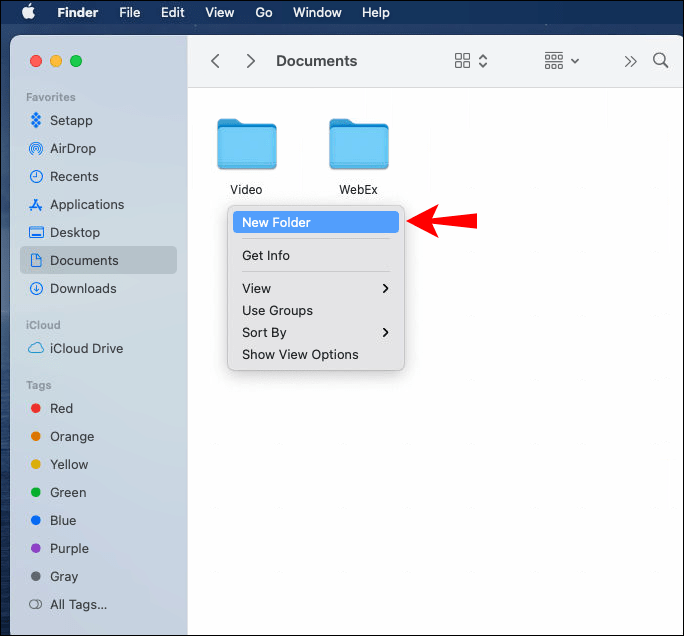
- Превуците и отпустите све што желите да компримујете у фасциклу.
- Кликните десним тастером миша на фасциклу.
- Изаберите „Цомпресс (име фасцикле)“
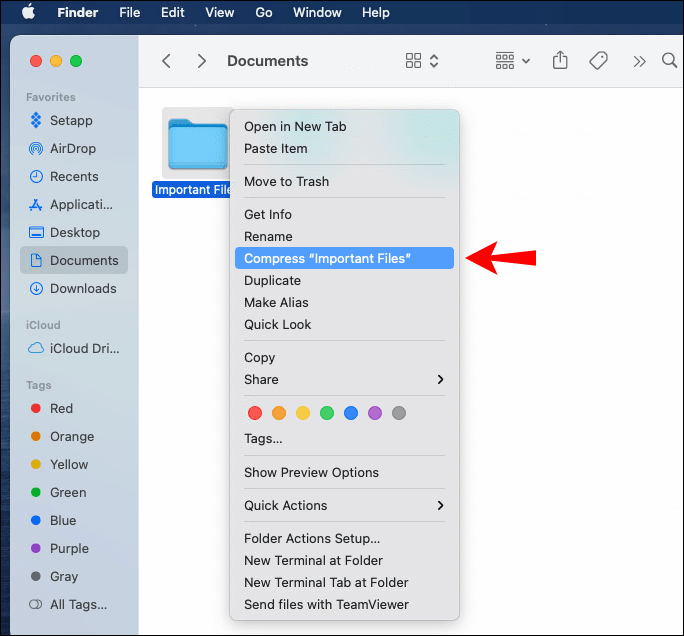
- Сачекајте да се процес компресије заврши.
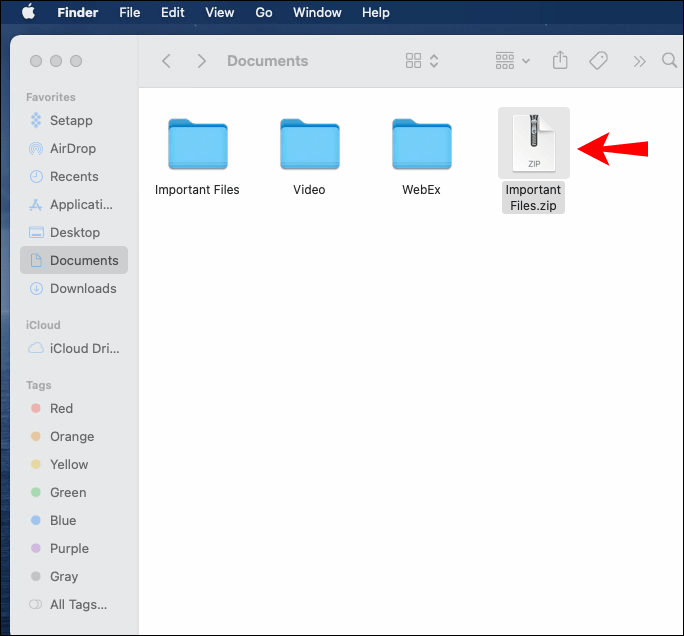
Ово такође можете да урадите са појединачним објектима или више датотека без креирања нове фасцикле. Прављење нове фасцикле је једноставно ради погодности.
Када се датотеке архивирају, можете послати пријатељима, рецимо, многе слике које сте снимили на одмору. Уместо да их шаљете појединачно, зашто их не архивирате и пошаљете у једној групи?
Виндовс
У оперативном систему Виндовс, креирање ЗИП датотека је постало стандардна функција од Виндовс КСП-а. Нема потребе да преузимате програме трећих страна да бисте било шта зиповали. Као и за Мац и Линук, потребно је само неколико кликова.
Прављење ЗИП датотека на Виндовс-у може се урадити овако:
- Изаберите датотеке и/или објекте које желите да компримујете.
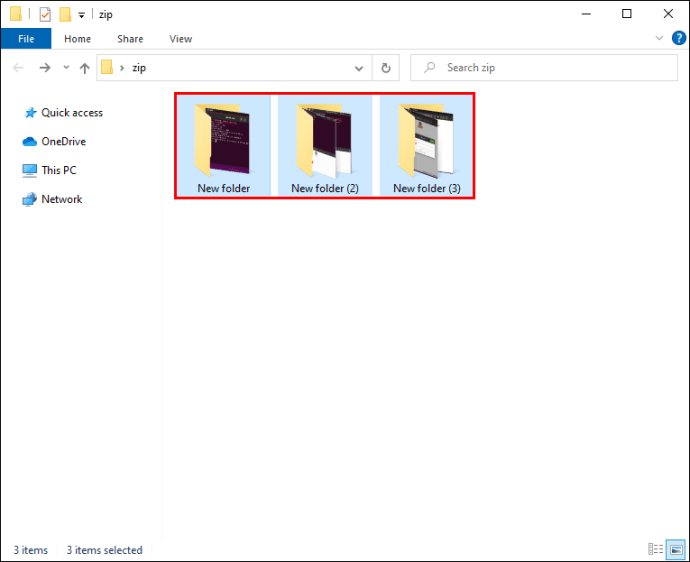
- Кликните десним тастером миша на простор око објеката.
- Изаберите „Пошаљи на“.
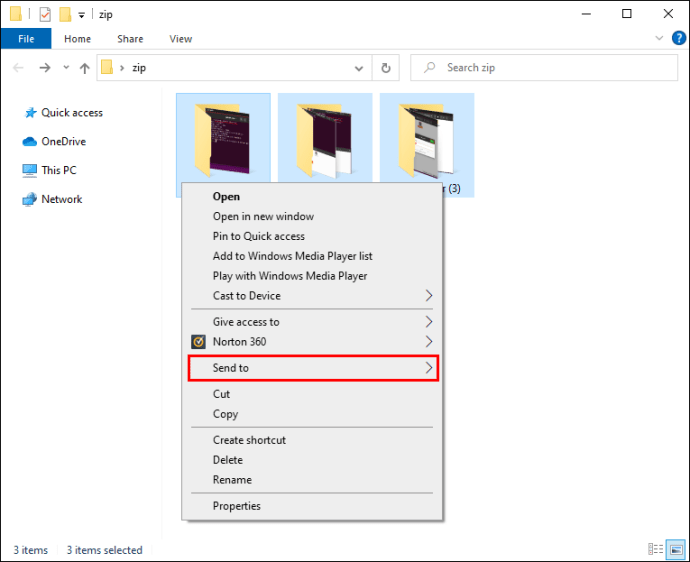
- Појавиће се листа и са те листе изаберите „Компресована (зипирана) фасцикла“.
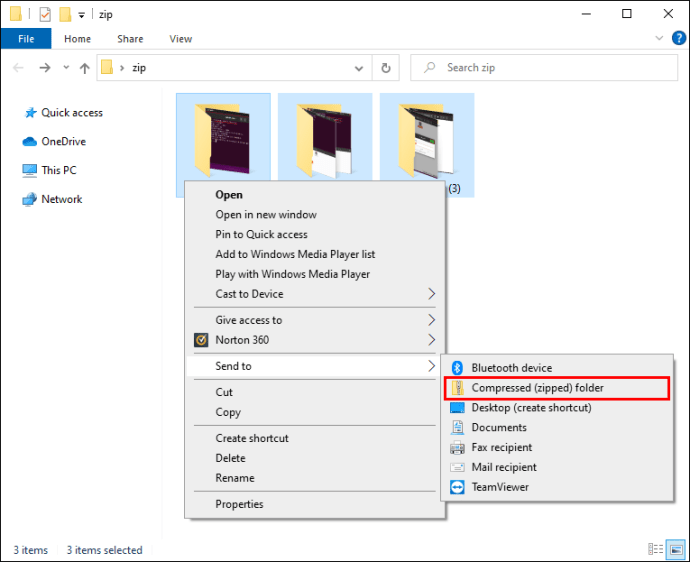
- Нова ЗИП датотека ће се појавити у том директоријуму након кратког чекања.
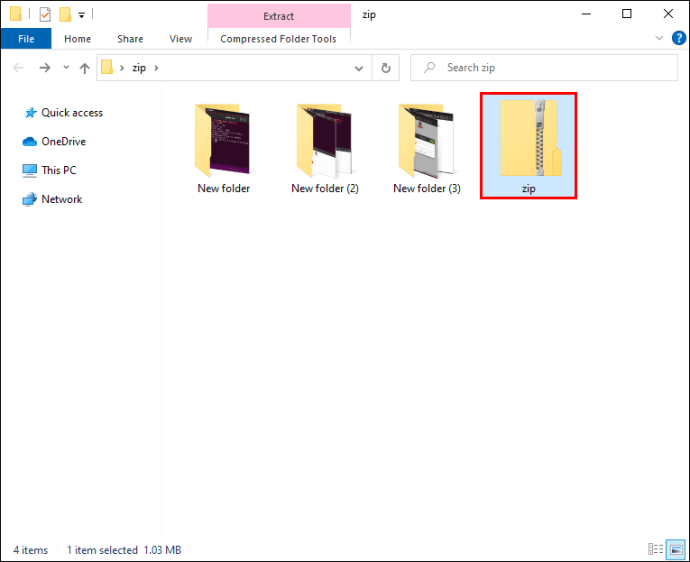
Поред тога, можете направити и ЗИП датотеку без одабира објеката за компримовање. Можете само направити један.
- У било ком директоријуму, кликните десним тастером миша.
- Изаберите „Ново“.
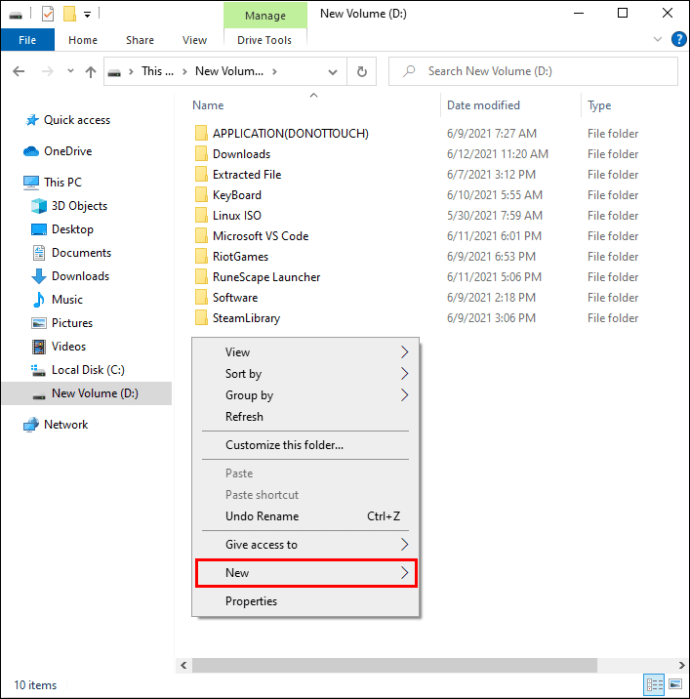
- Затим пронађите „Компресовану (зипану) фасциклу“.
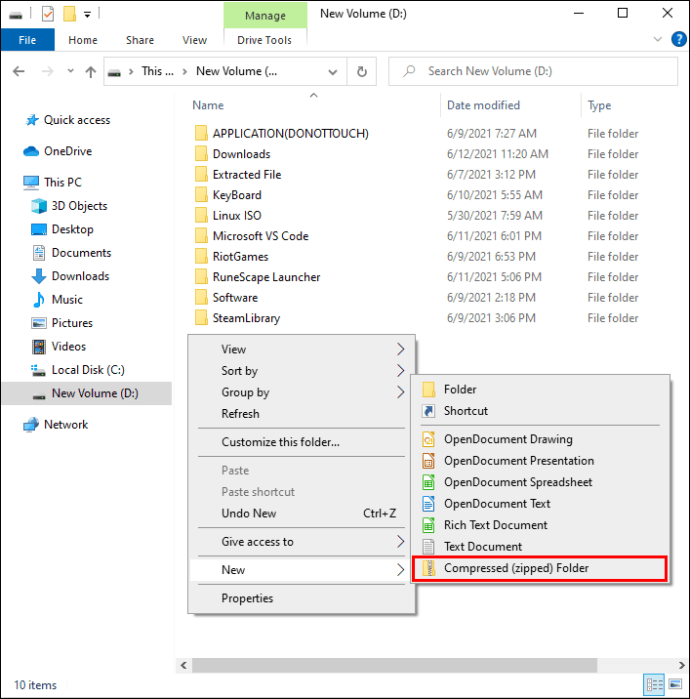
- Изаберите га и креирајте ЗИП датотеку.
- Након тога, можете превући и отпустити све датотеке и фасцикле у ЗИП датотеку.
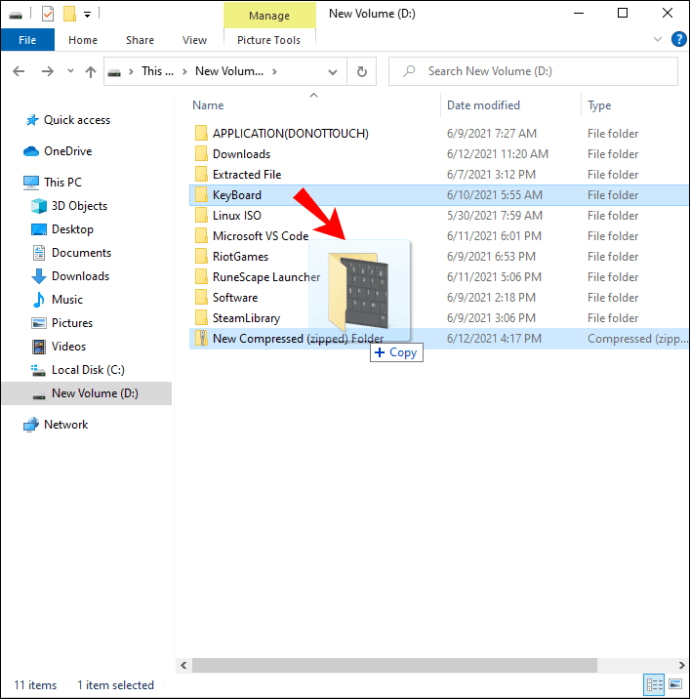
Андроид
Док рачунари имају изворну подршку за ЗИП компресију, Андроид телефони немају овај луксуз. Не брините, ВинЗип можете преузети из Гоогле Плаи продавнице. Бесплатан је и згодан за употребу.
Зиповање датотека на Андроид-у укључује ове кораке:
- Покрените Гоогле Плаи продавницу на свом Андроид телефону.
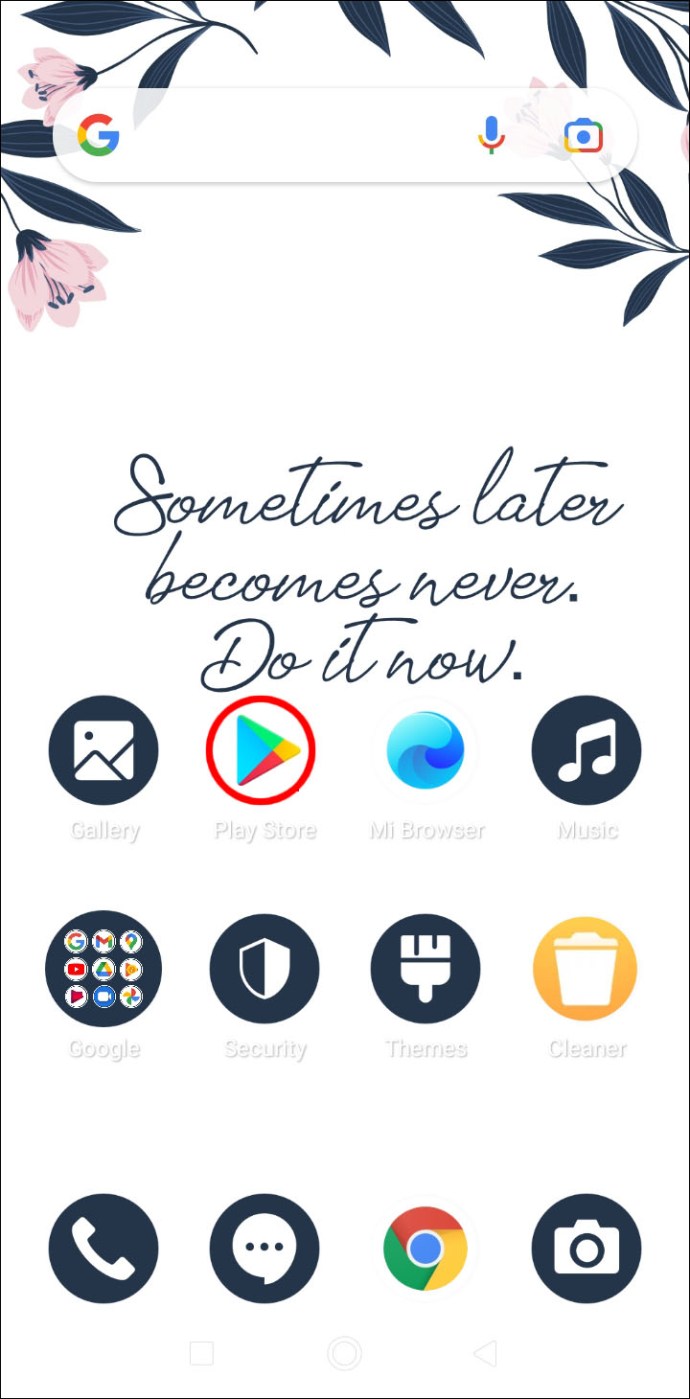
- Потражите ВинЗип.
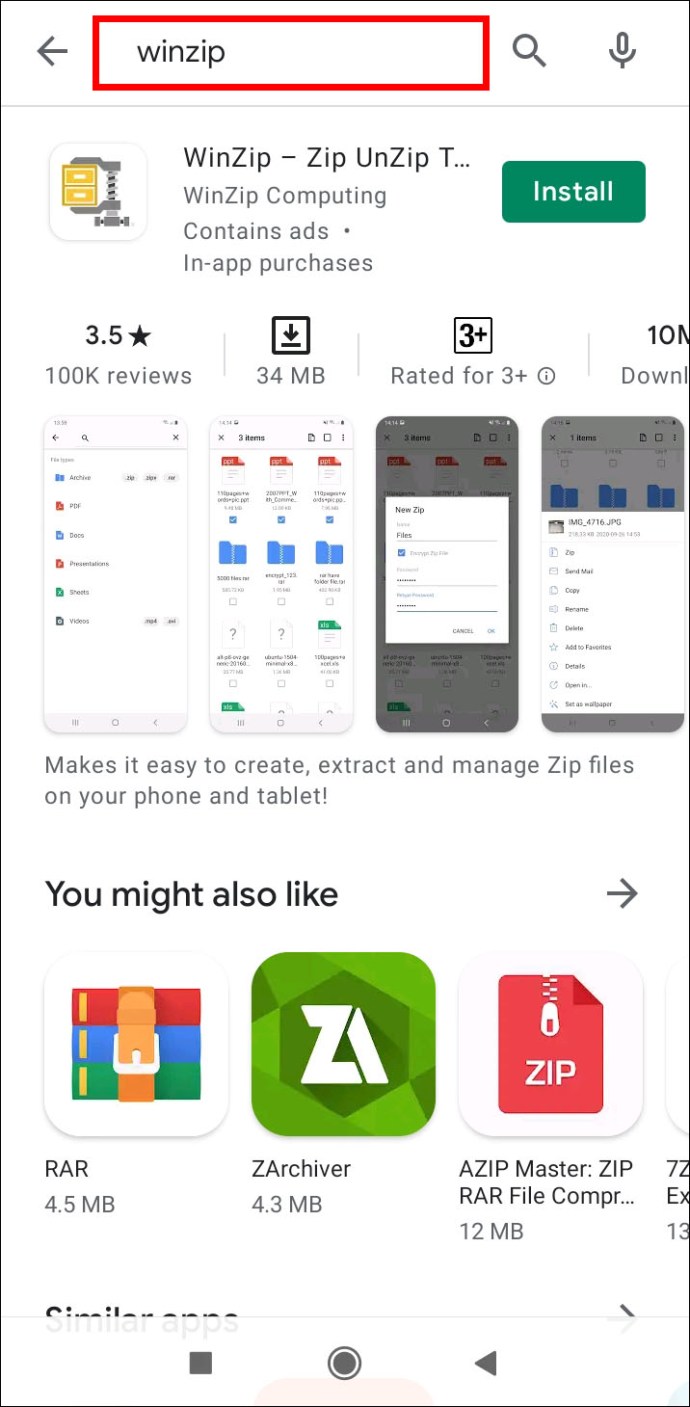
- Преузмите и инсталирајте апликацију.
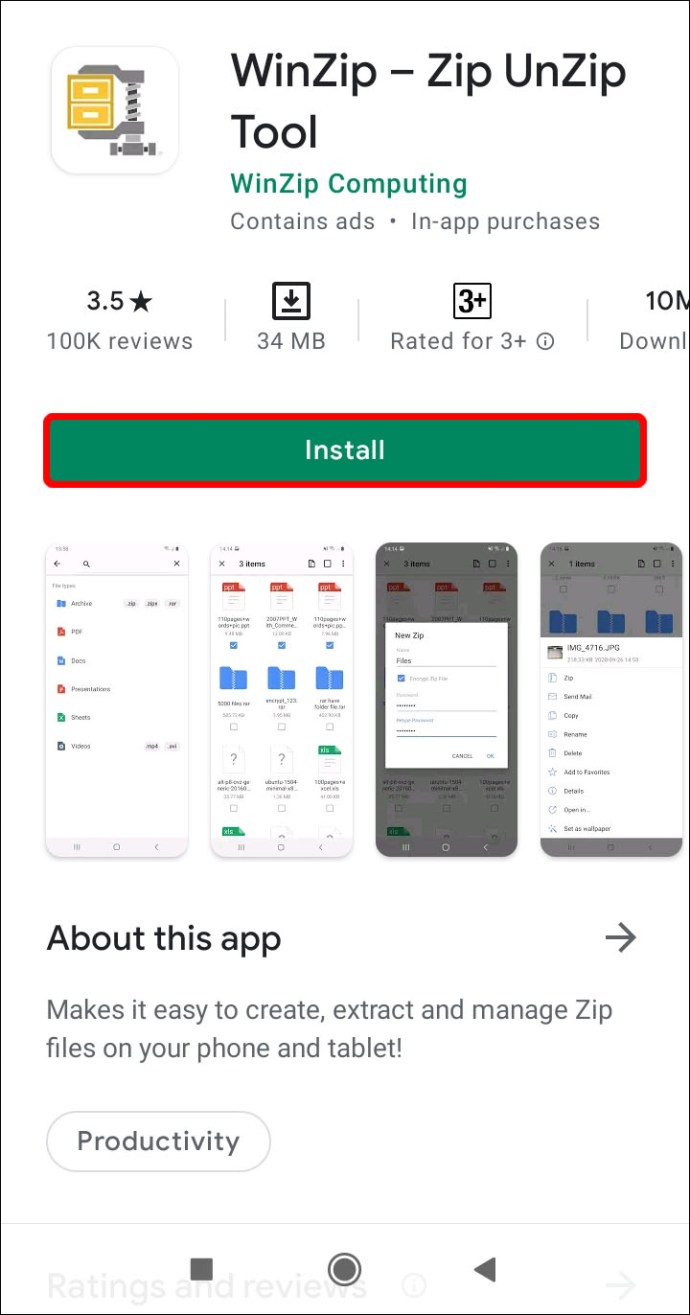
- Покрените апликацију када завршите.
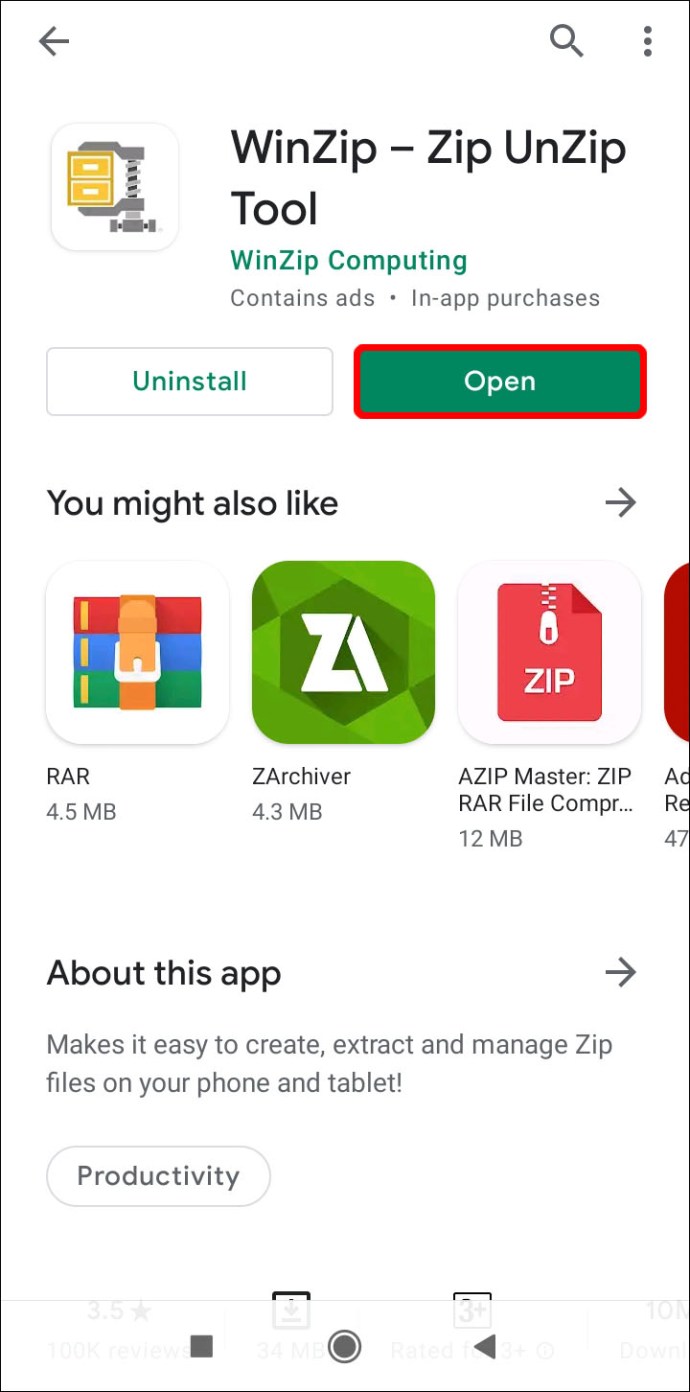
- Пронађите објекте које желите да компримујете.
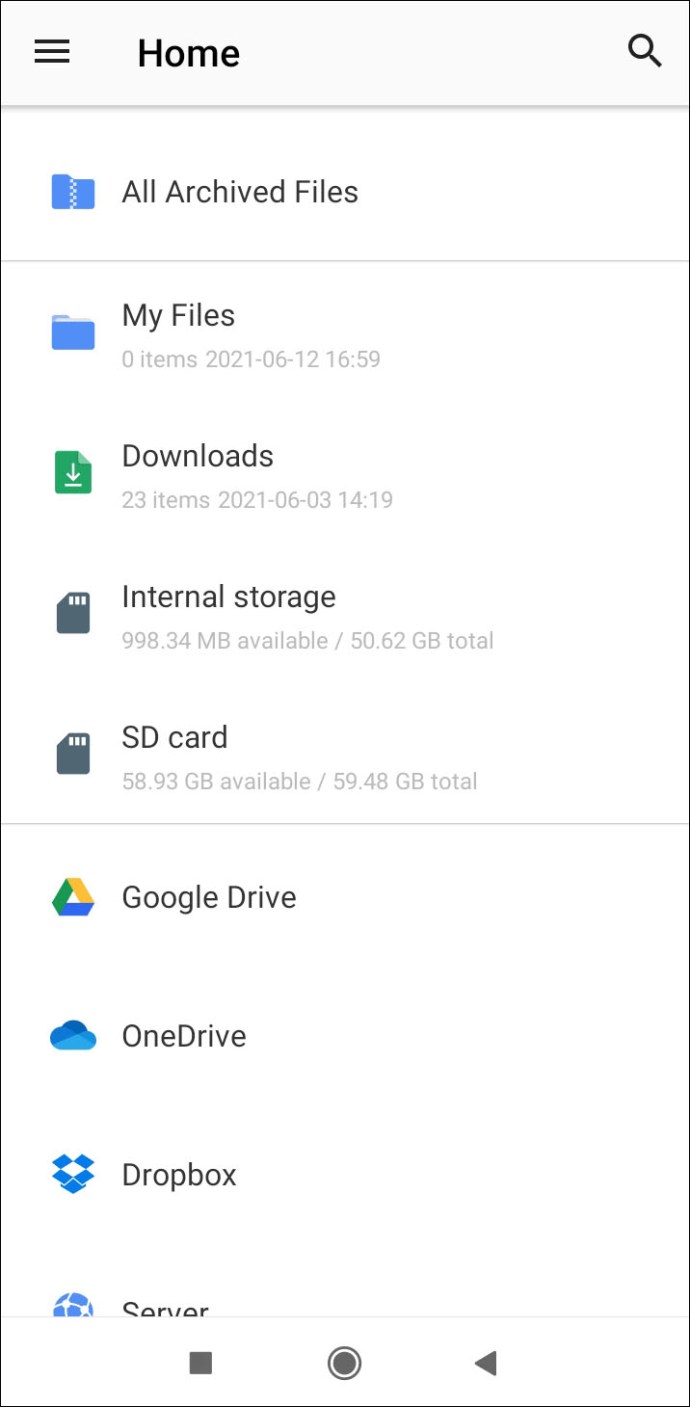
- Изаберите објекте.
- Додирните дугме „ЗИП“ на доњој картици.
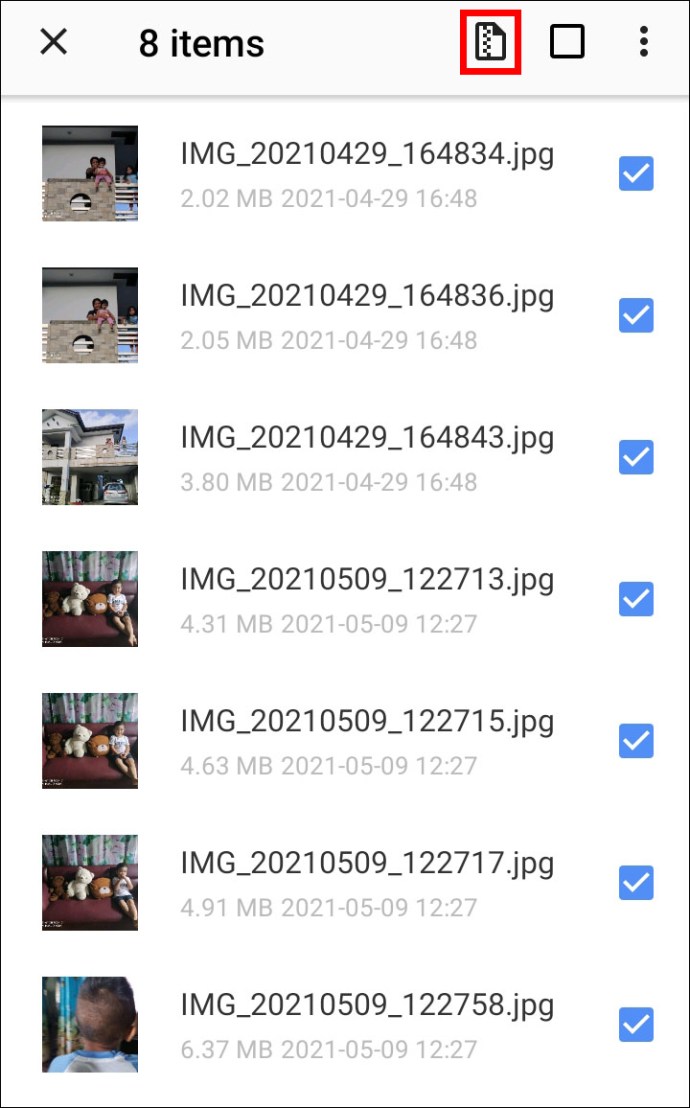
- Изаберите директоријум, а затим додирните „Зип Хере“.
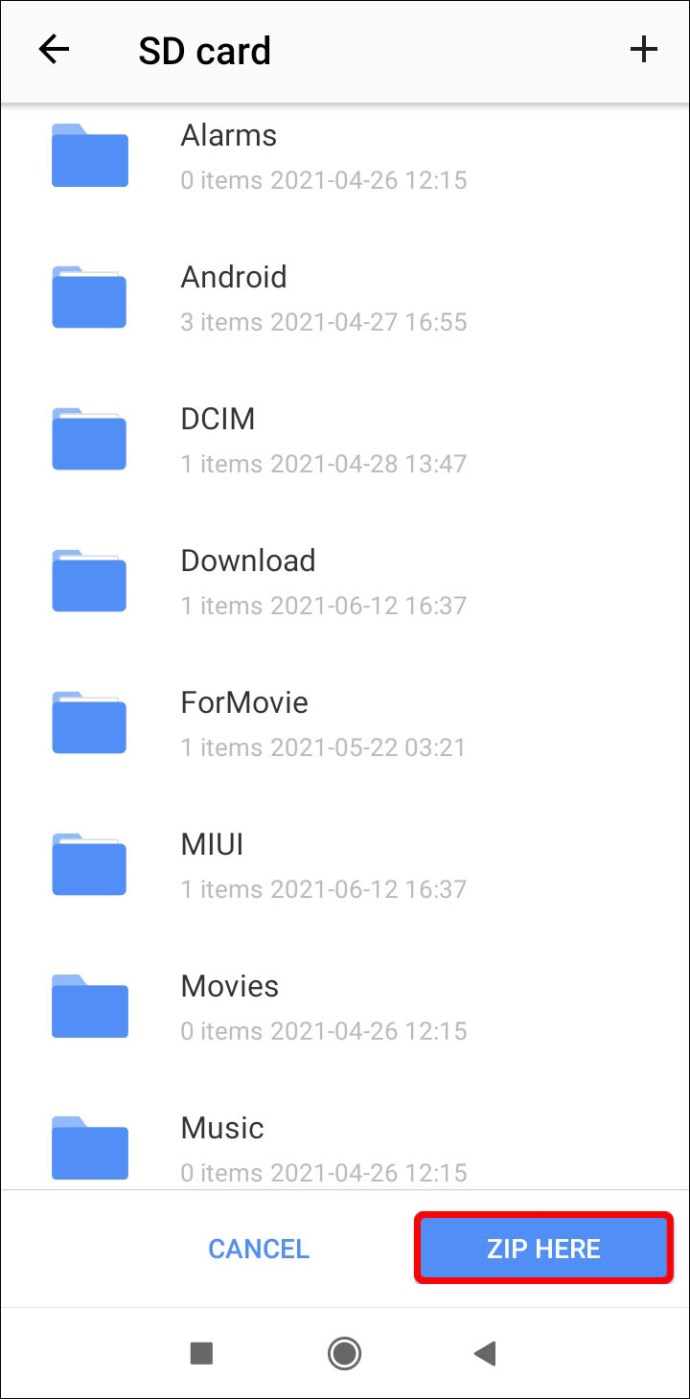
- Сачекајте да се процес заврши.
Ако не волите да користите ВинЗип, уместо тога можете преузети Зарцхивер. Ова апликација је одлична алтернатива.
- Покрените Гоогле Плаи продавницу на свом Андроид телефону.
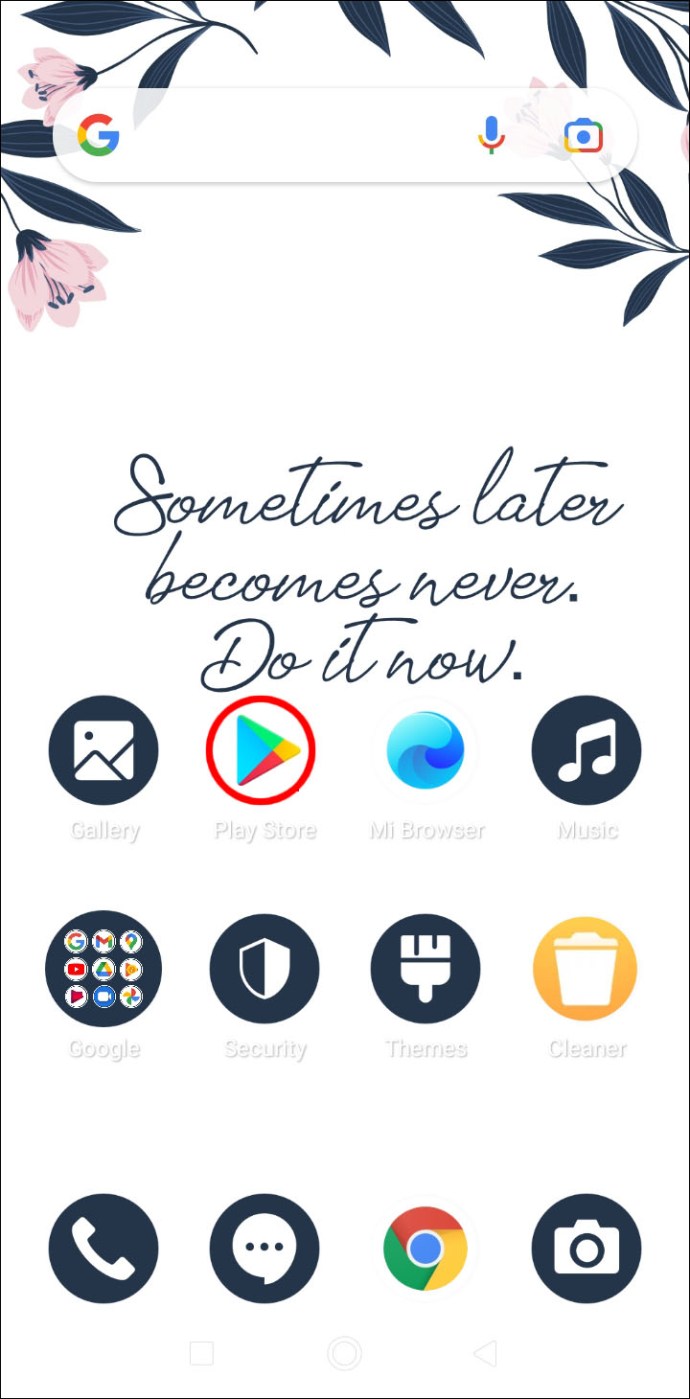
- Потражите Зарцхивер.
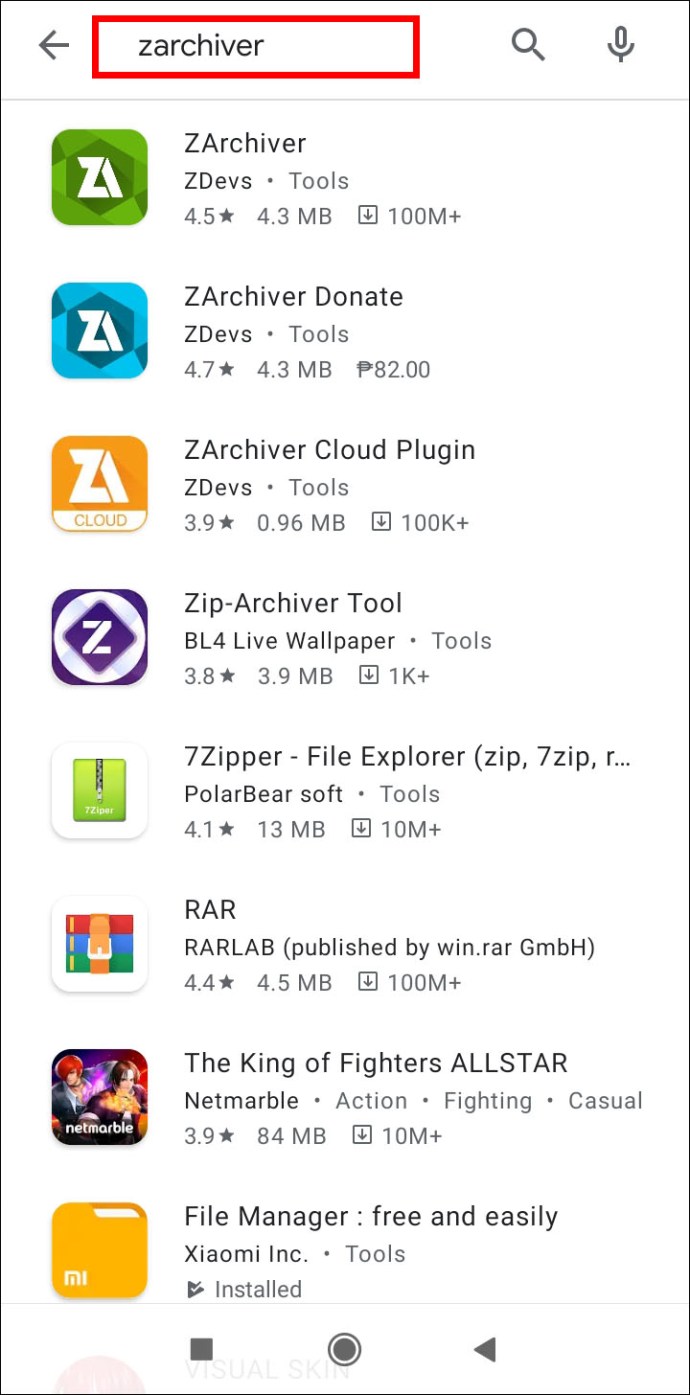
- Преузмите и инсталирајте апликацију.
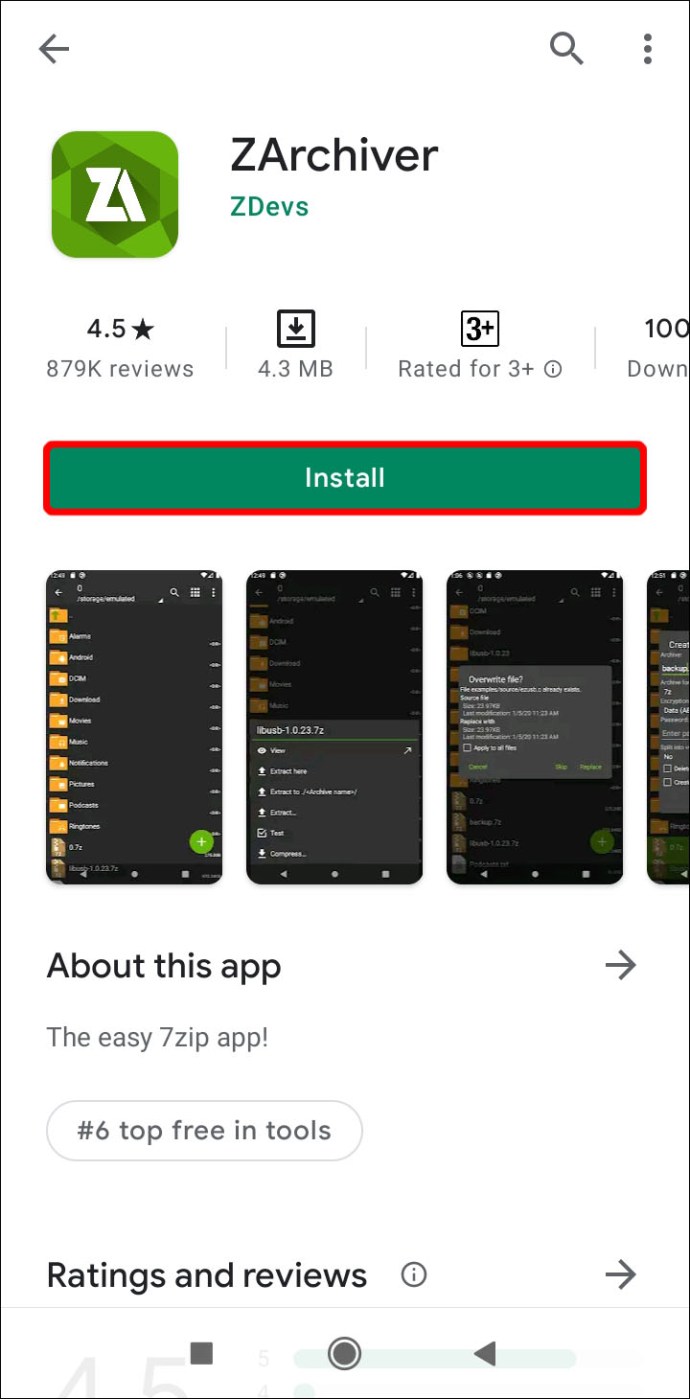
- Покрените Зарцхивер.
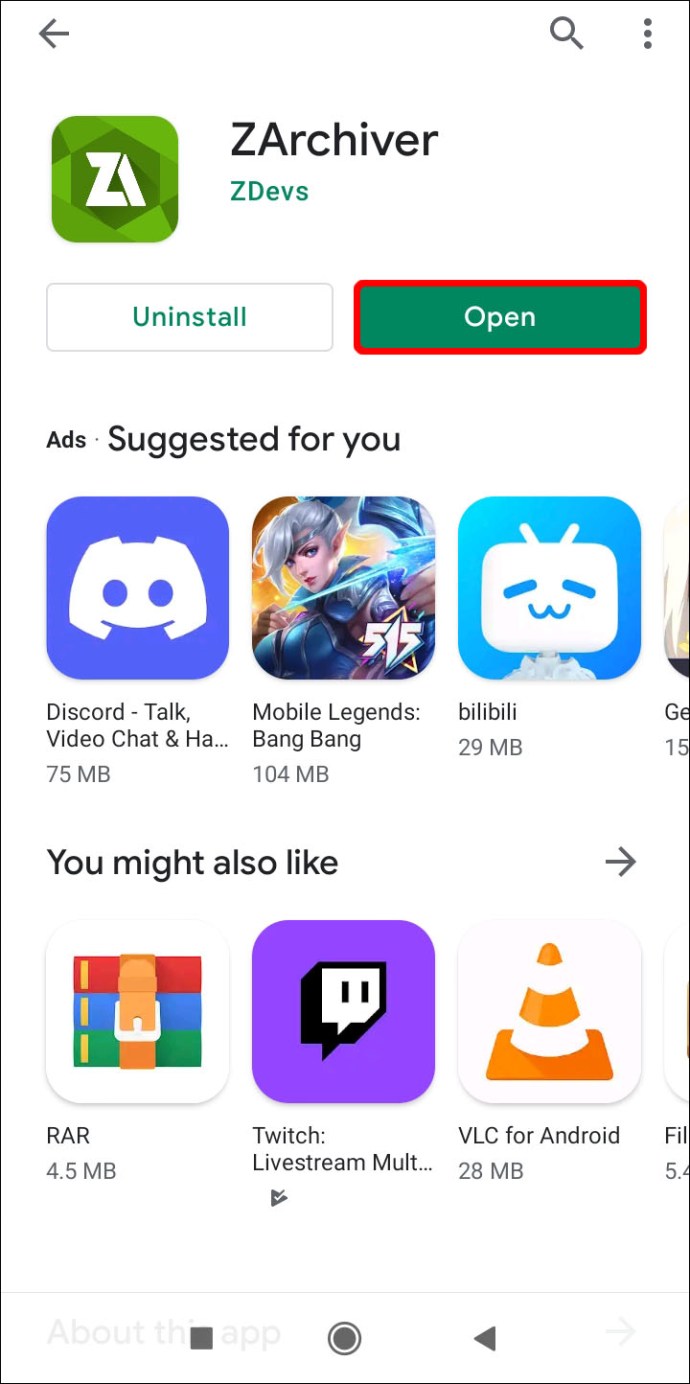
- Пронађите и изаберите објекте за компримовање.
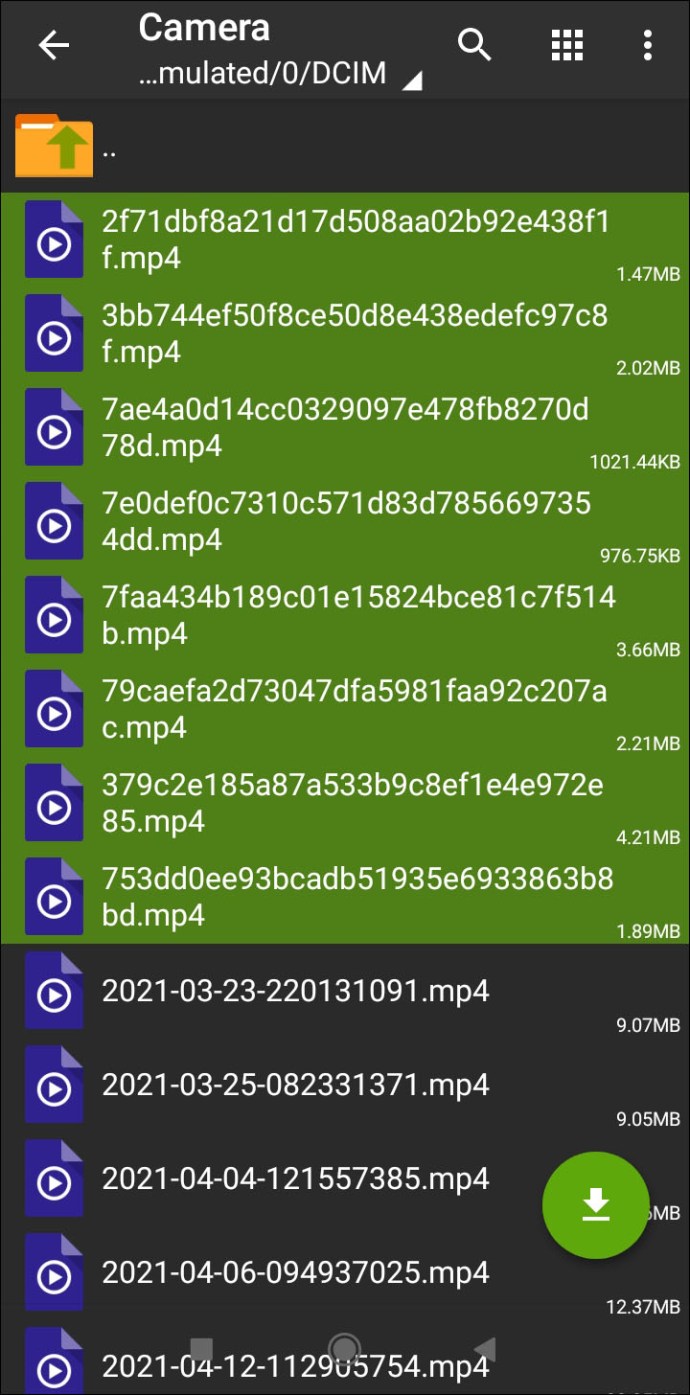
- Додирните и држите екран да бисте приказали мени.
- Изаберите „Цомпресс“.
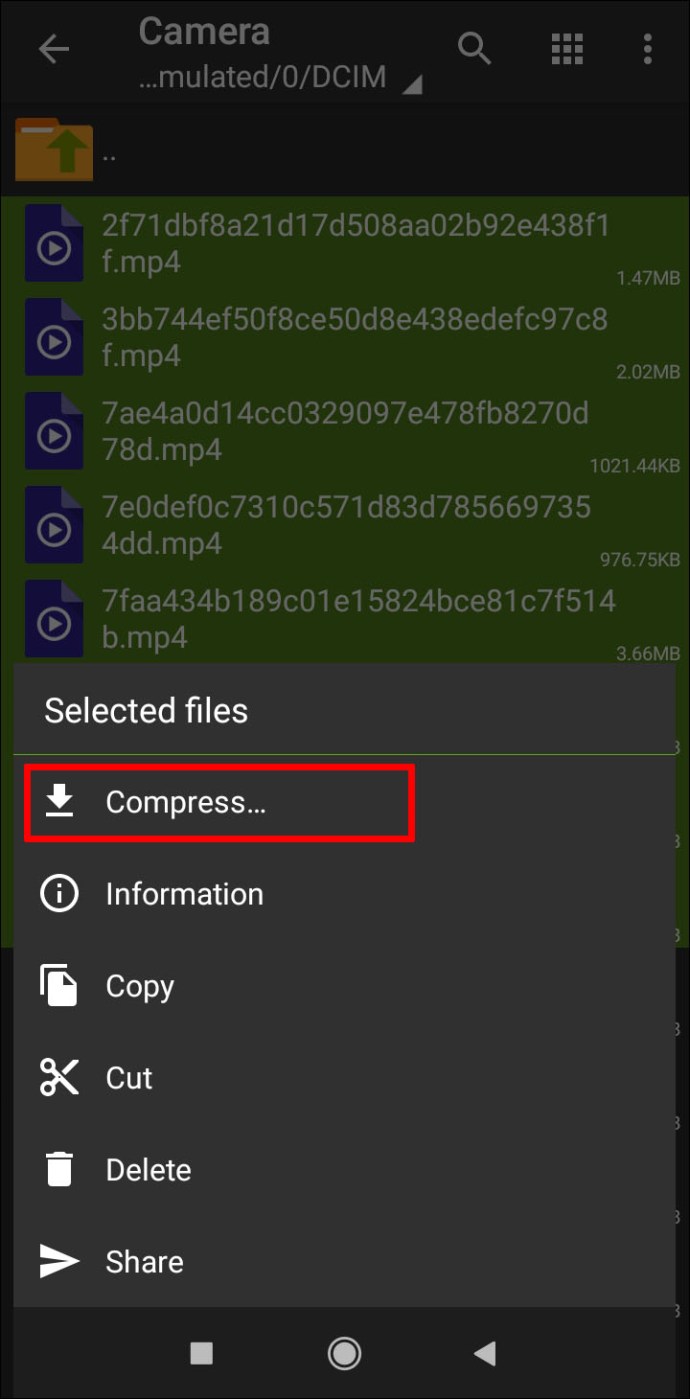
- Можете именовати своју архиву и изабрати формат компресије.
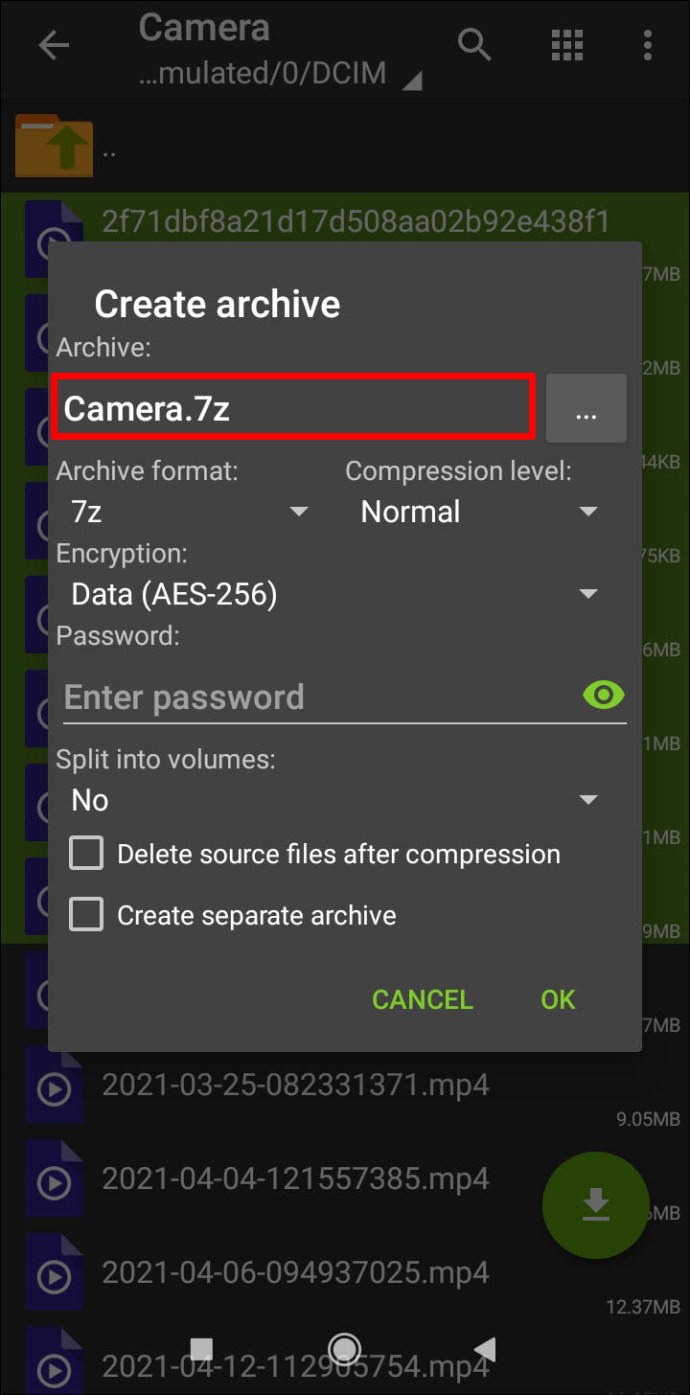
- Изаберите опцију ЗИП датотеке, а затим додирните „ОК“.
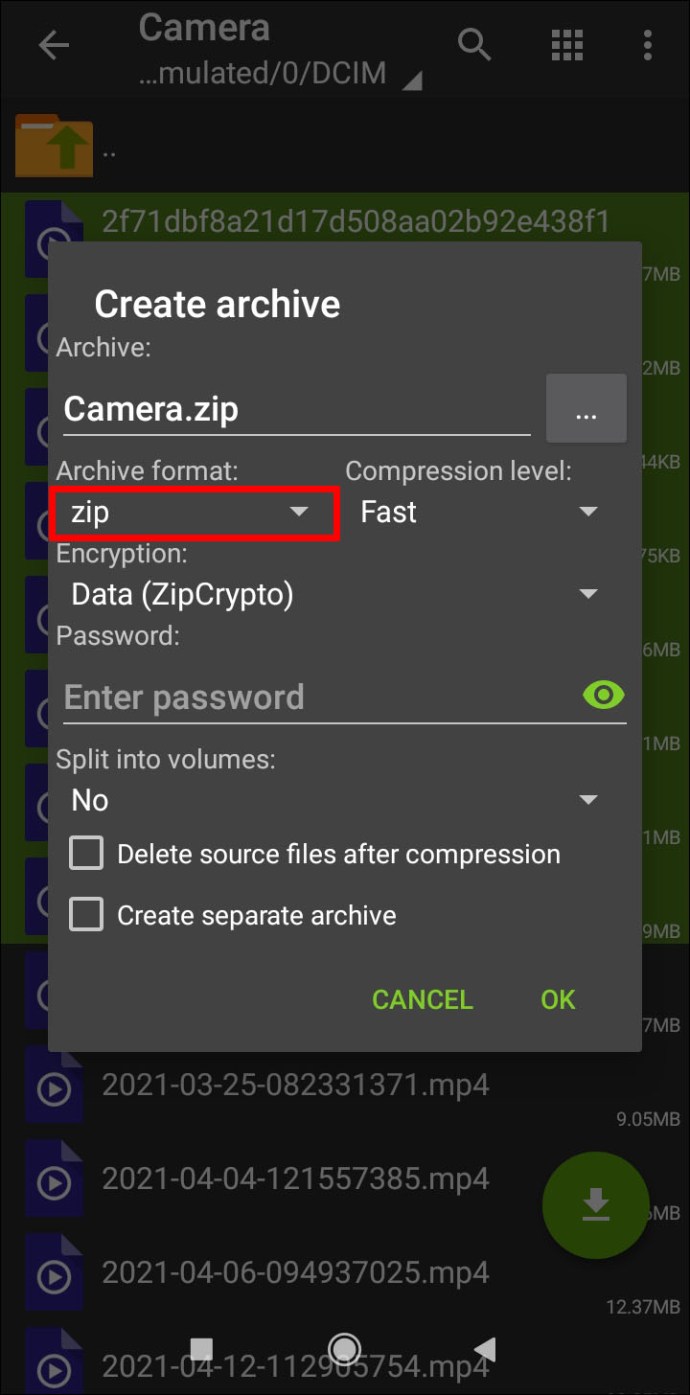
- Сачекајте да се датотеке зипују.
Зарцхивер вам омогућава да компримујете датотеке у више формата од ЗИП и 7з. Ако сте заинтересовани за разноврсне опције, можда је то апликација за вас.
Имајте на уму да ово функционише за све Андроид уређаје, укључујући таблете.
иПхоне
Сада, можда мислите да иПхоне-ови такође захтевају да преузмете апликацију пре него што можете да креирате ЗИП датотеке, али бићете изненађени. Супротно недостатку функционалности компресије код Андроид-а, иПхоне уређаји могу изворно зиповати датотеке. Апликација Филес вам омогућава да урадите управо то.
Овако се врши зиповање датотека на иПхоне-у:
- Отворите апликацију Датотеке.
- Изаберите локацију на којој желите да креирате своје ЗИП датотеке.
- Додирните троструке тачке, а затим изаберите „Изабери“.
- Изаберите објекте које желите да архивирате.
- Поново додирните троструке тачке, али овог пута изаберете „Компримирај“.
- Сачекајте да се процес заврши.
Ако компримујете само један објекат, ЗИП датотека ће бити названа по објекту. Међутим, ЗИП датотеке које садрже више од једног објекта биће назване „Арцхиве.зип“. Можете да га додирнете и задржите да бисте га преименовали.
Срећом, иОС вам омогућава да одмах компримујете датотеке. Ако желите да компримујете датотеке у другим форматима компресије, мораћете да пронађете апликацију треће стране у Апп Сторе-у. иОС изворно не подржава друге формате.
Како отворити ЗИП датотеке?
Сада када знате како да креирате ЗИП датотеке, показаћемо вам како да их отворите. Отварање ЗИП датотека природно подржавају и Виндовс и Мац ОС Кс.
Мац
Отварање ЗИП датотека на Мац-у је лако, јер све што треба да урадите је да их двапут кликнете. Мац ОС Кс већ има уграђене функције архивирања, укључујући отварање ЗИП датотека. Двоструки клик на ЗИП датотеке на Мац-у их аутоматски распакује.
Проширену датотеку можете пронаћи у истом директоријуму, обично одмах поред ЗИП датотеке. Ако није, још увек је у истом директоријуму. Распаковани фајл ће се појавити на вашој радној површини ако је ЗИП датотека тамо отворена.
Виндовс
Једна предност коју Виндовс има у односу на Мац је то што корисници могу да завире у ЗИП датотеке без издвајања њиховог садржаја. Двоструки клик ће вам омогућити да директно отворите ЗИП датотеку и можете приступити садржају. Ако желите да издвојите компримовани објекат или објекте, следите ове кораке:
- Кликните десним тастером миша на ЗИП датотеку.
- Изаберите „Издвоји све“.
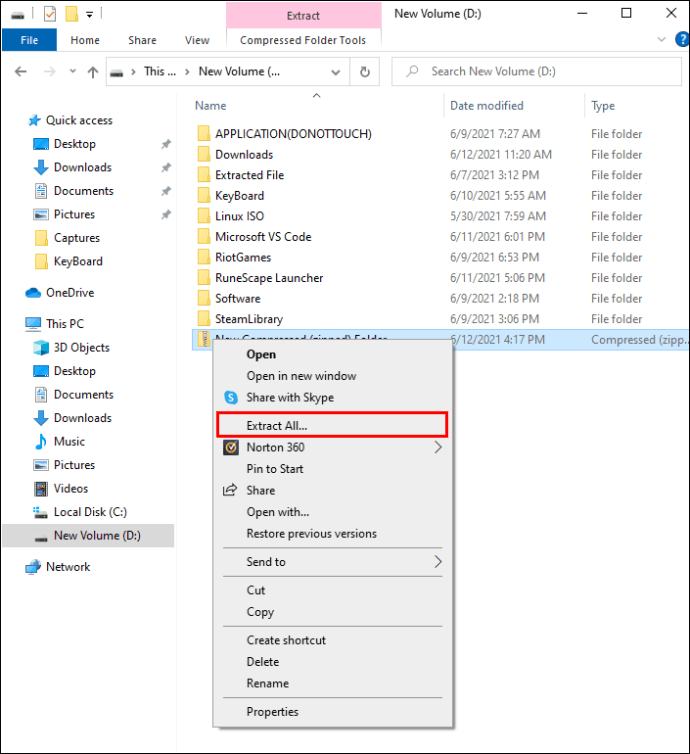
- Кликните на „Издвоји“ да бисте издвојили у исти директоријум.
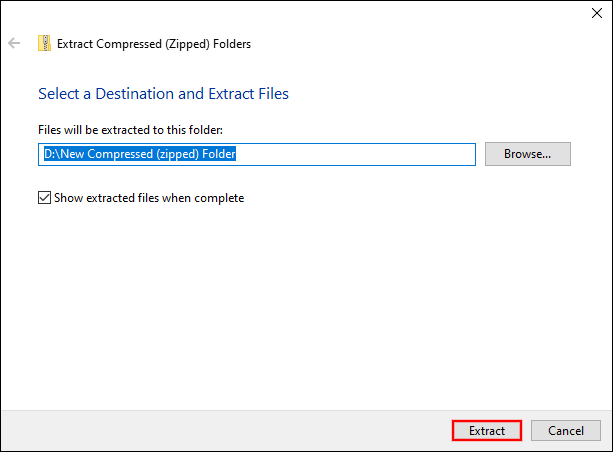
- Ако желите да извучете садржај негде другде, потражите локацију пре него што извршите трећи корак.
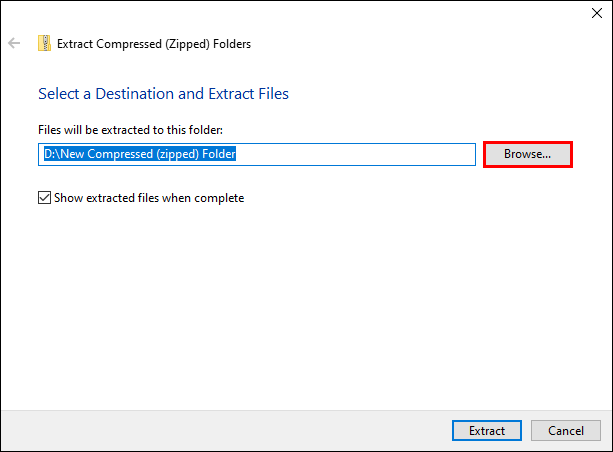
- Извучена датотека ће бити у истом директоријуму или прилагођеној локацији.
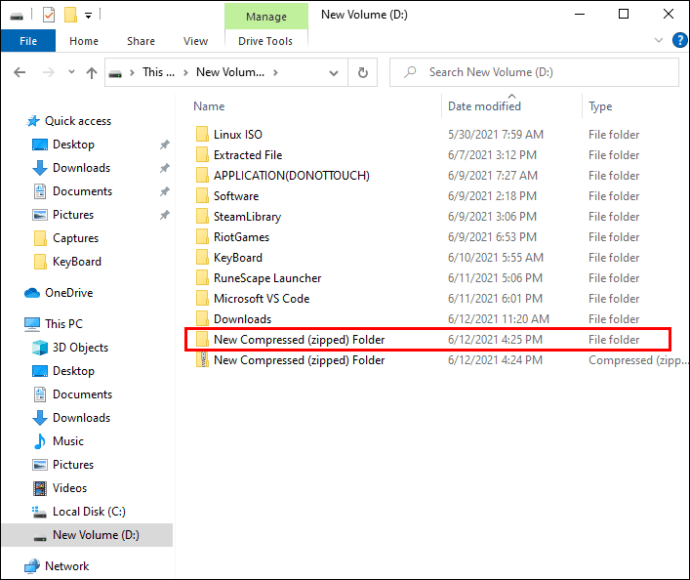
Алтернативно, можете једноставно отворити ЗИП датотеку и превући садржај на било коју локацију коју желите. Звучи згодно, зар не? То је тако једноставно.
ЗИП датотеке заштићене лозинком
ЗИП датотеке су згодне за дељење, али понекад желите да њихов садржај остане скривен од свих осталих. Овде долазе ЗИП датотеке заштићене лозинком. Након шифровања ЗИП датотеке, само особа са лозинком може да отвори и приступи садржају.
Иако и Виндовс и Мац могу природно заштитити ЗИП датотеке лозинком, кораци нису тако једноставни. Као такав, боље је преузети ВинЗип, јер он такође нуди боље опције шифровања. Кораци су исти за оба оперативна система.
- Преузмите и инсталирајте ВинЗип.
- Покрените програм.
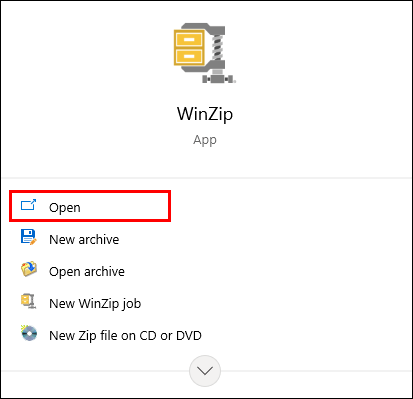
- Идите на „Радње“ и изаберите „Шифровање“.
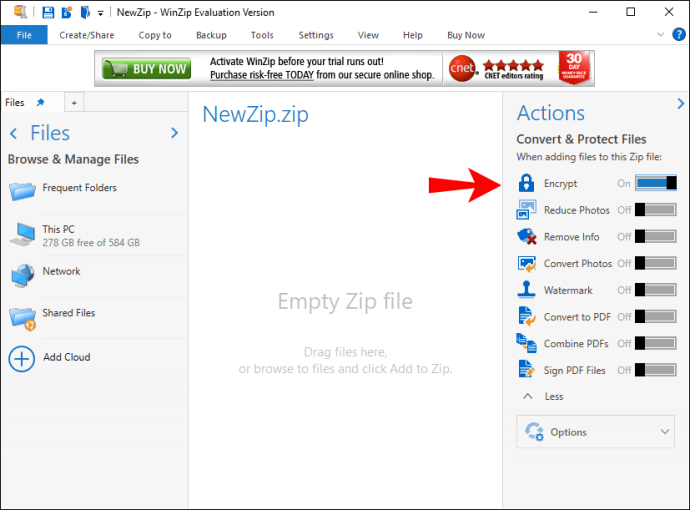
- Превуците и отпустите своје датотеке и фасцикле у новопојављено окно.
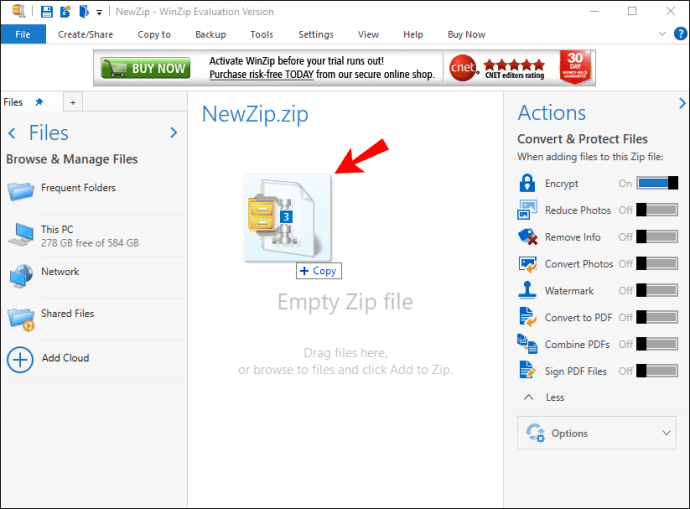
- Унесите јаку лозинку.
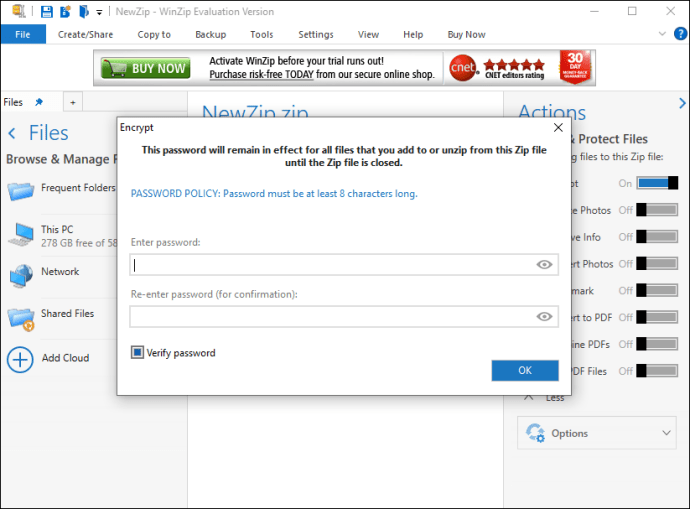
- Изаберите „ОК“.
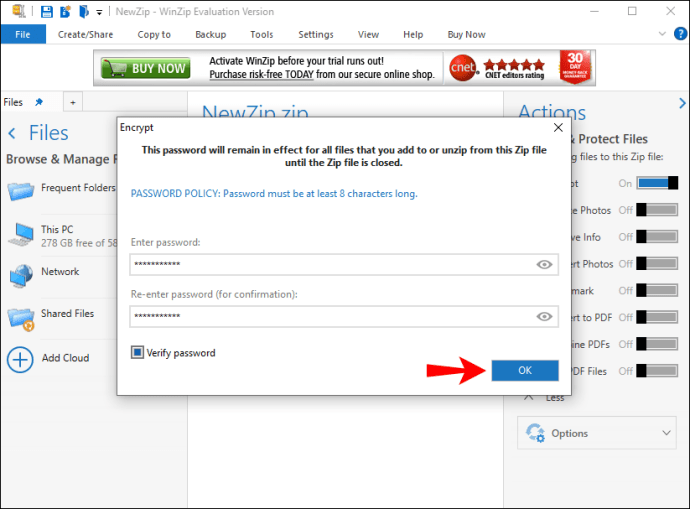
- Идите на „Опције“ и изаберите „Подешавања шифровања“.
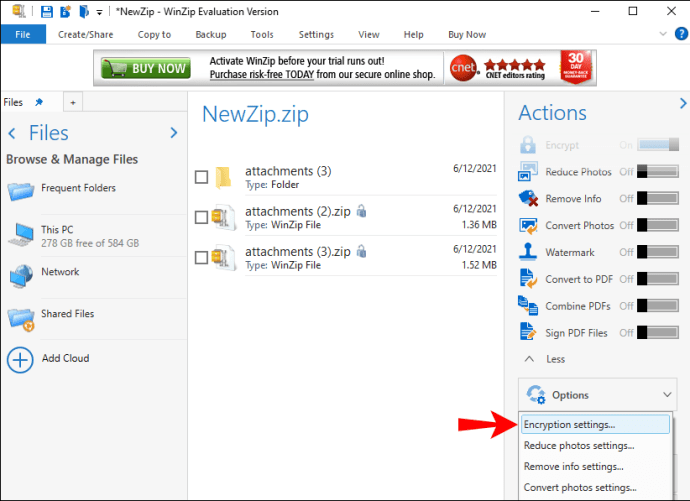
- Подесите ниво шифровања и кликните на „Сачувај“ да бисте завршили.
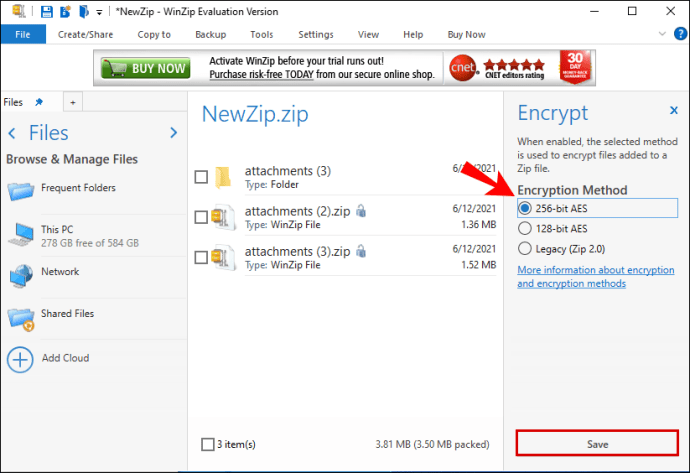
128-битни АЕС је уобичајен избор за шифровање јер је веома сигуран и не захтева време за шифровање. 256-битни АЕС је други избор, али је потребно више времена да се заврши шифровање. Уз то, можете изабрати оно што вам одговара.
Када желите да делите шифровану ЗИП датотеку са неким другим, требало би да то урадите преко безбедног медија комуникације. Шифроване платформе за размену порука или шифроване услуге е-поште су сјајни начини да се осигура да нико не провали лозинку.
Јака лозинка садржи бројеве, симболе и слова. Можете користити генератор насумичних лозинки да креирате сигурну лозинку. Што више безбедносних мера предузмете, хакерима је теже да добију приступ садржају ЗИП датотеке.
Додатна често постављана питања
За шта су корисне ЗИП датотеке?
ЗИП датотеке су одличне за уштеду простора и организовање датотека на једном месту. Поред тога, можете их шифровати тако да само прави људи могу да приступе садржају. У поређењу са некомпримованим датотекама, ЗИП датотеке се лакше деле због њихове мање величине, што такође штеди пропусни опсег.
Компресија датотеке не ради са мојом ЗИП датотеком?
Повремено се ЗИП датотеке могу оштетити због неправилне компресије или преузимања. Вирусне инфекције такође узрокују грешке.
Неке датотеке је такође тешко компримирати. Често су већ компримовани или су можда шифровани. Компресоване музичке, сликовне и филмске датотеке неће бити много мање чак и ако их архивирате у ЗИП датотеци.
Уштедите мало простора
Знање како да направите ЗИП датотеку може вам уштедети много простора и пропусног опсега. Сада можете да ставите много фотографија и песама у е-поруку након што их компресујете.
Да ли користите друге алгоритме компресије осим ЗИП датотека? За шта користите своје ЗИП датотеке? Обавестите нас у одељку за коментаре испод.